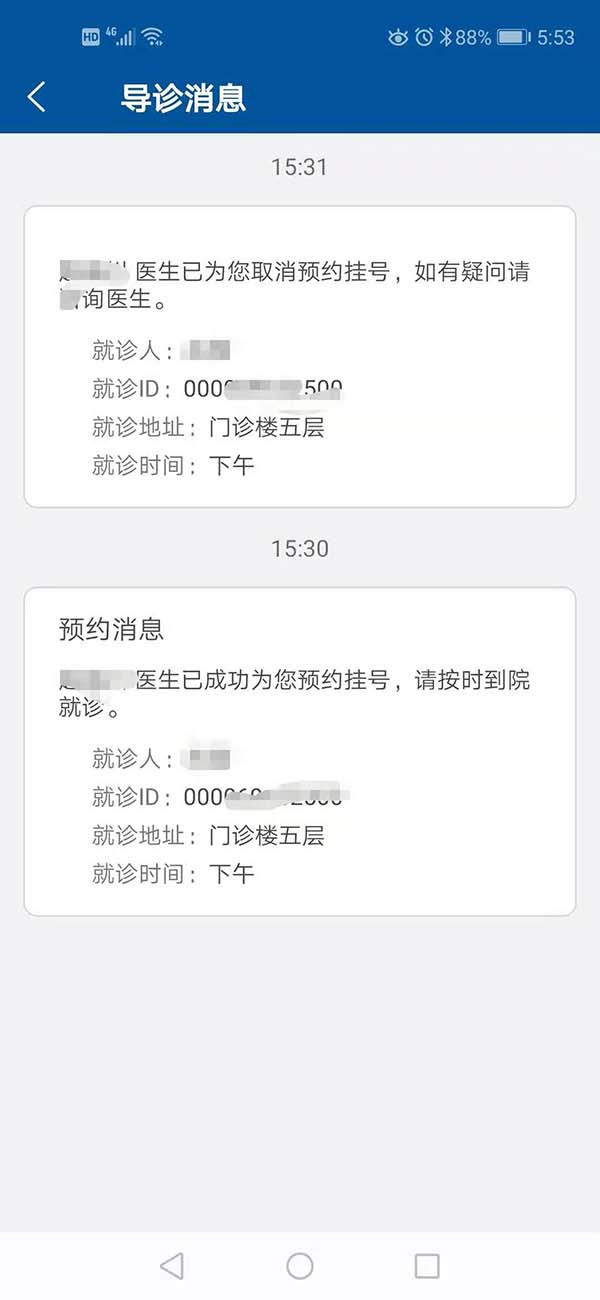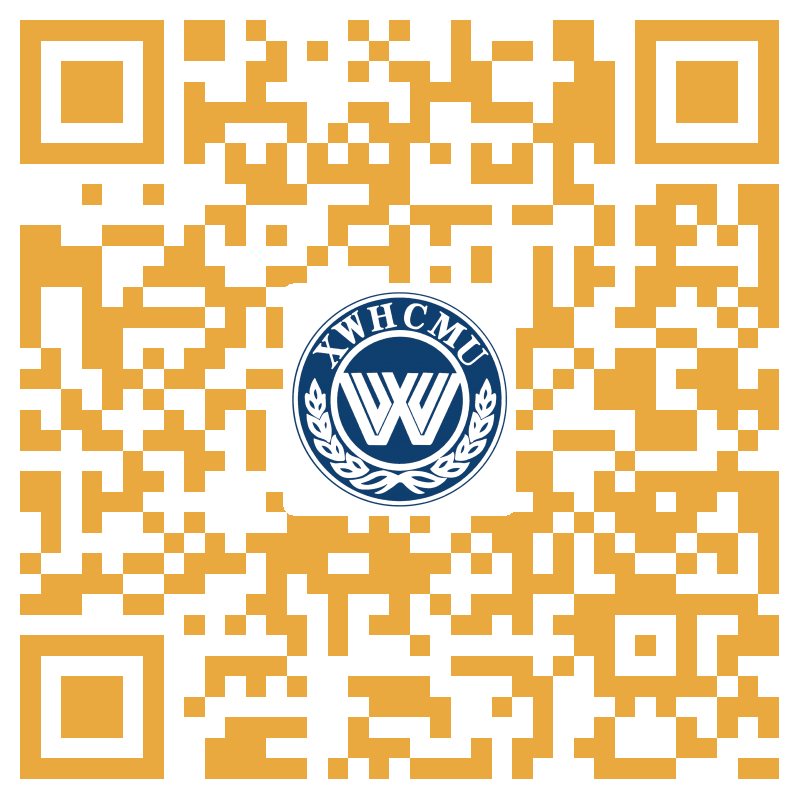通知公告
掌上宣武医院下载地址
掌上宣武医院,是医院指定的官方app,为患者提供全方位就医服务,您可点击上方“普通下载”进行安装。通过掌上宣武医院,患者能够随时随地进行挂号预约、查看报告单,了解医院信息等功能。掌上宣武医院方便患者就医,推出手机APP实现功能:1、预约挂号:复诊在线挂号,方便就诊。2、报告查询:在线查询检验、检查、体检等报告。3、停诊查询:在线查询医生停诊信息。4、医生介绍:在线查询医生团队。5、医院信息:科室介绍、就诊指南、医院导航、院内导航等。
掌上宣武医院APP下载地址:
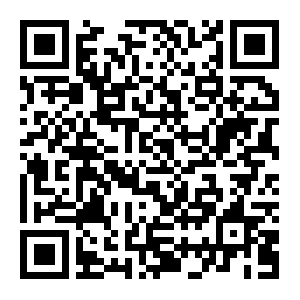
宣武医院互联网医疗项目
患者端APP使用说明书
流程介绍
1.1. 登录和注册账号
患者端通过手机号进行登录,未登录用户仅可浏览部分信息:医院信息、智能导诊;
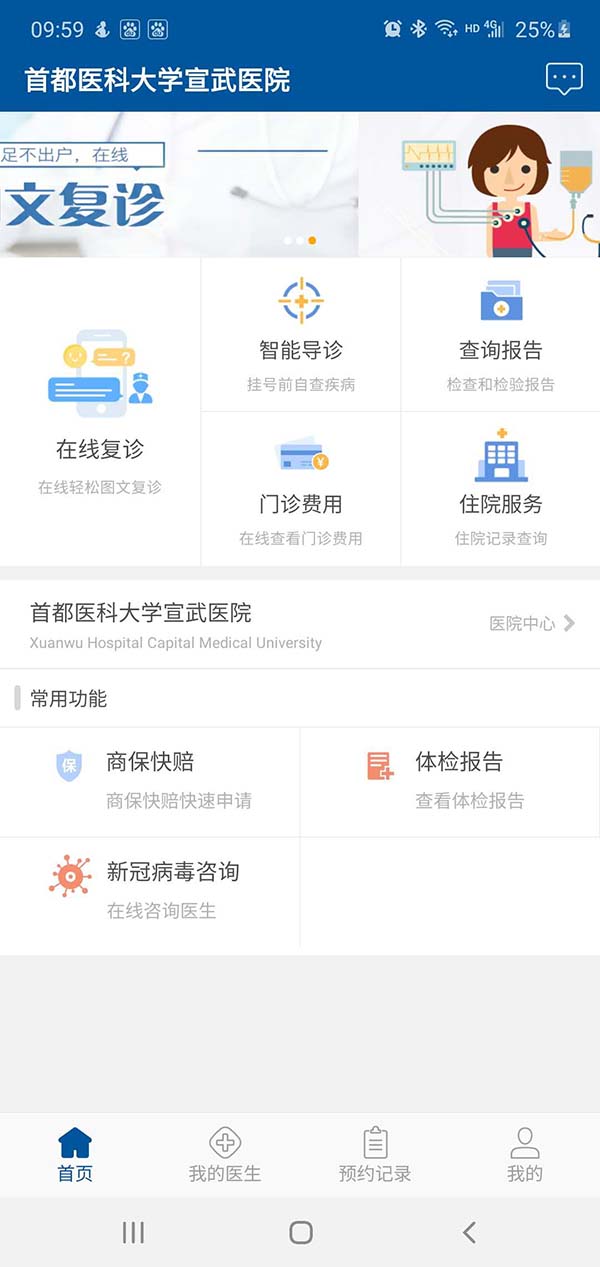
1、 输入已经完成注册的手机号和相应的密码进行登录。
2、 当您没有注册时,点击注册按钮后,跳转到注册界面。
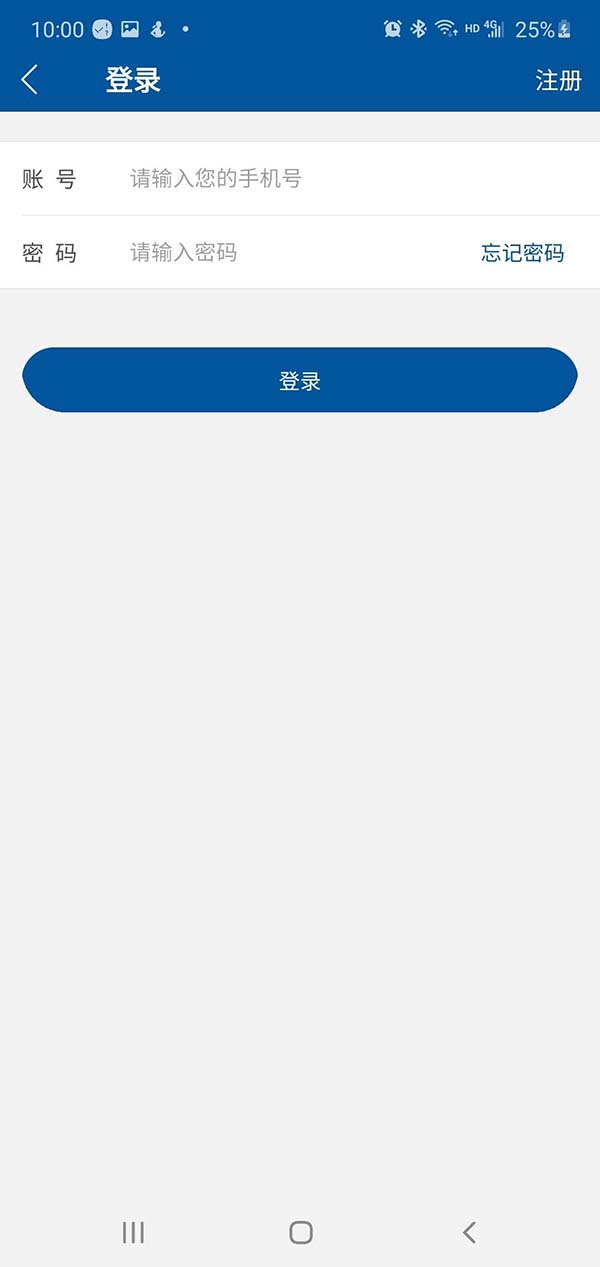
1. 注册时仅需要输入手机号码和短信验证码,同时设置登录密码。
2. 密码要求至少8位,其中包含数字、大小写字母。
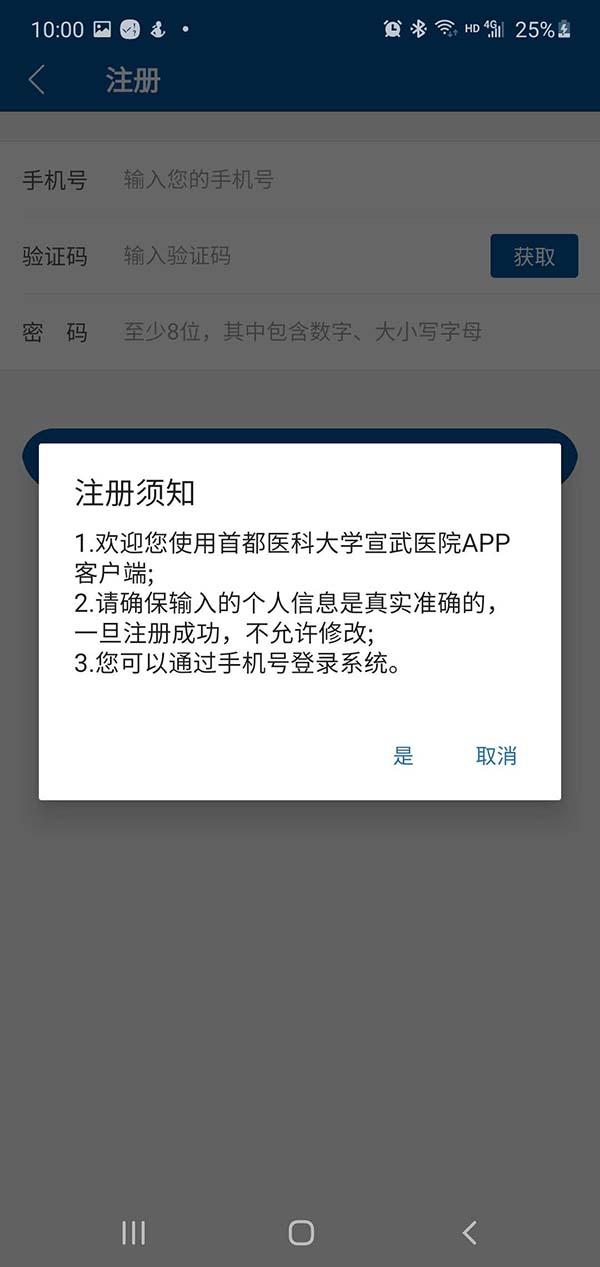
1.2. 添加就诊人
用户完成登录操作后需要添加就诊人。
就诊人列表显示已添加的就诊人;
就诊人列表中展示就诊人的姓名、年龄、身份证号、手机和建档时的身份。
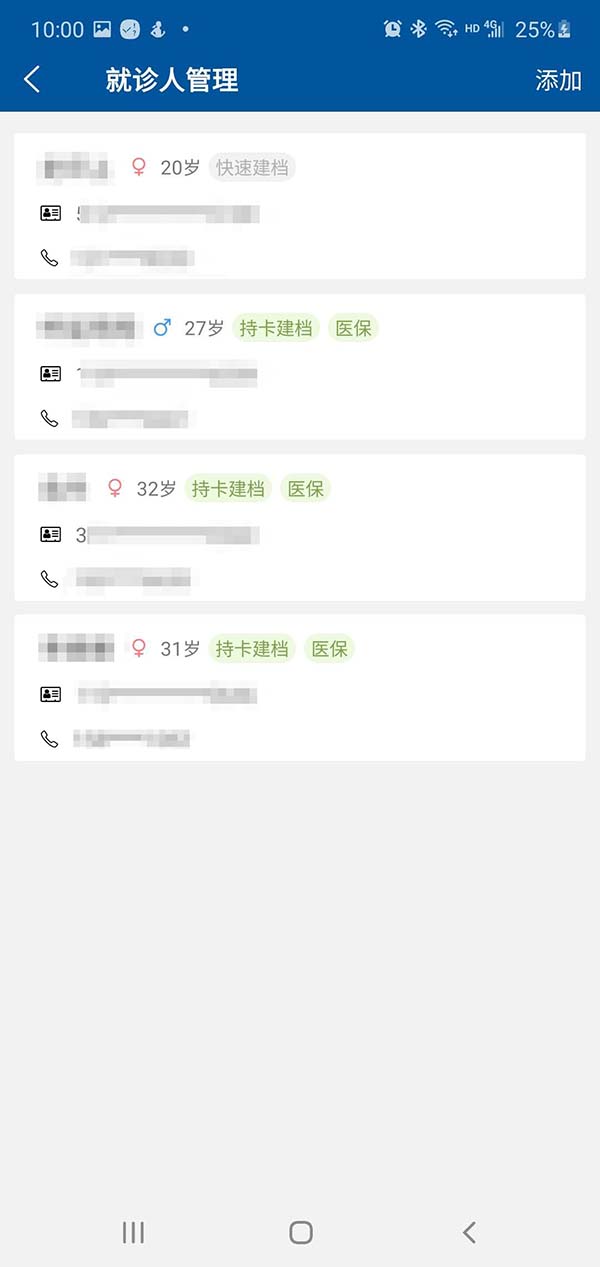
就诊人的具体信息,包括:姓名、证件号、年龄、出生日期、手机号、就医卡号。
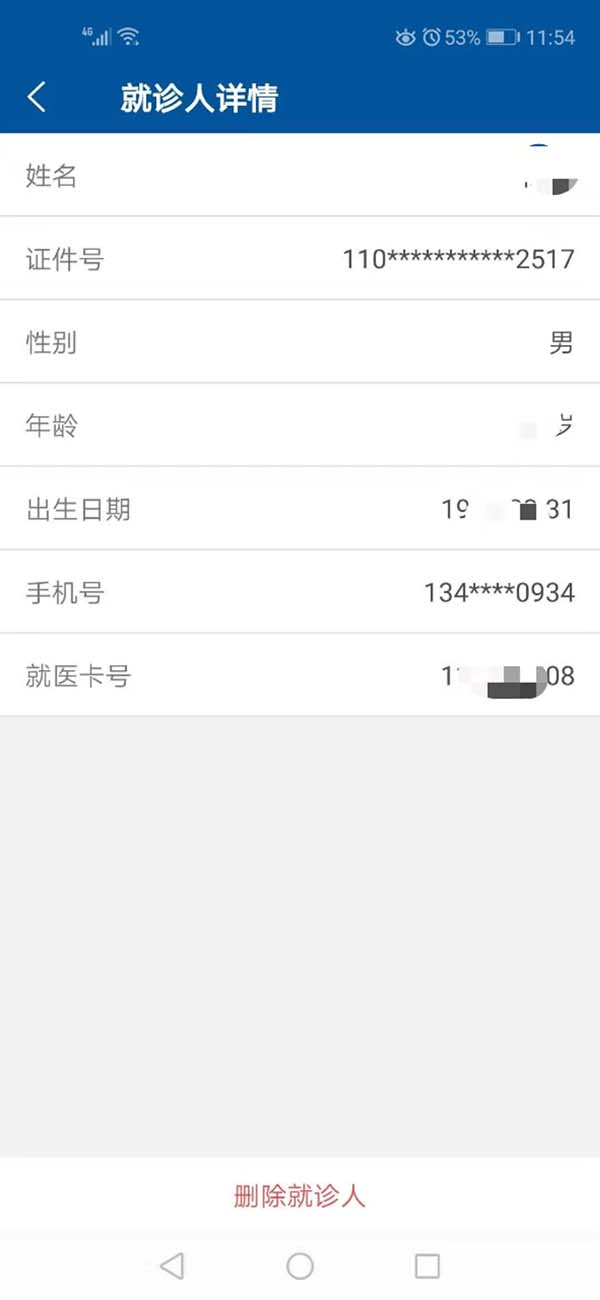
点击右上角的添加按钮,选择添加就诊人身份的类型。
身份1:持卡建档,适用于曾经在本院就诊过的患者,持有医保卡或本院就诊卡;
身份2:快速建档,适用于从未在本院就诊过的患者,用于新冠病毒咨询时使用。
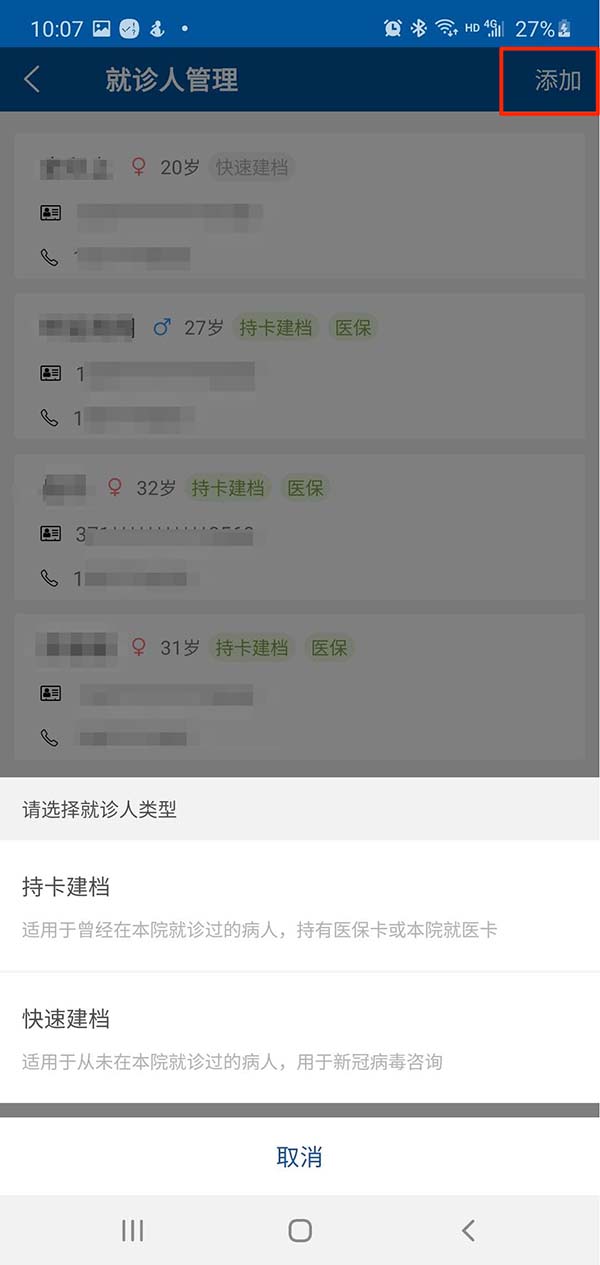
1.2.1. 持卡建档
添加就诊人前需要对添加行为进行授权
阅读授权信息,勾选同意按钮,点击授权;授权后进入就诊人信息填写界面。
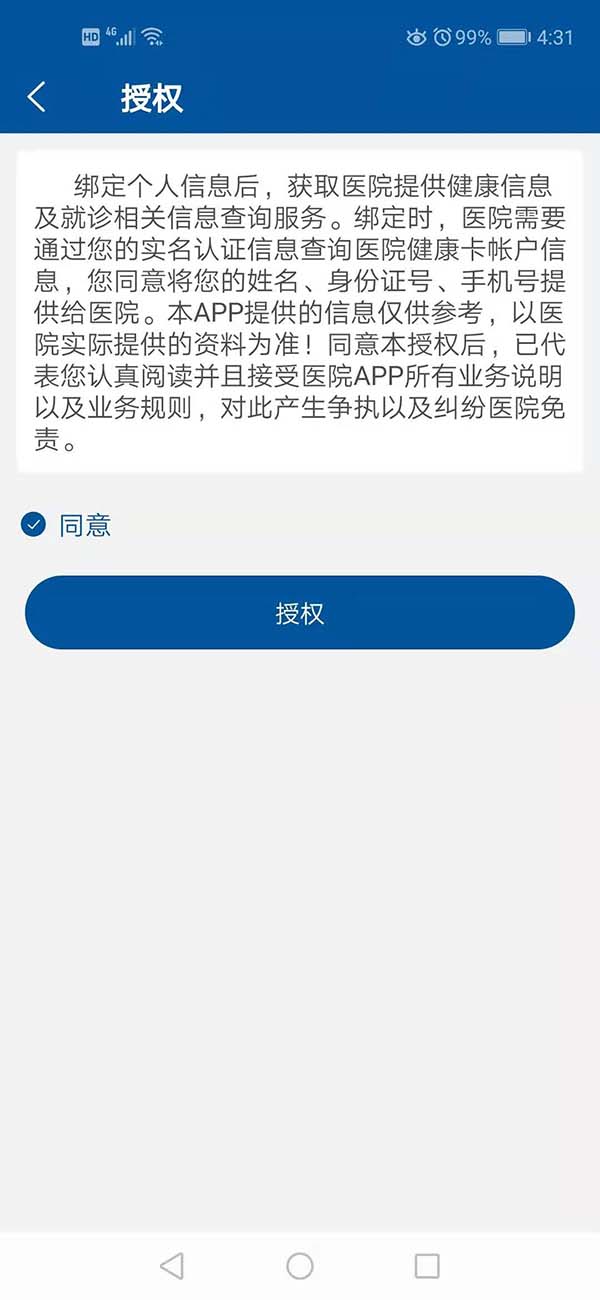
按照界面提示填写信息
1. 填写姓名;
2. 输入身份证的证件号码,性别与出生年月将自动识别;
3. 点击下一步,APP将与院内系统交互核对您填写的信息是否正确;
4. 如核对正确将进行下一步,如核对有误将展示错误信息给您。
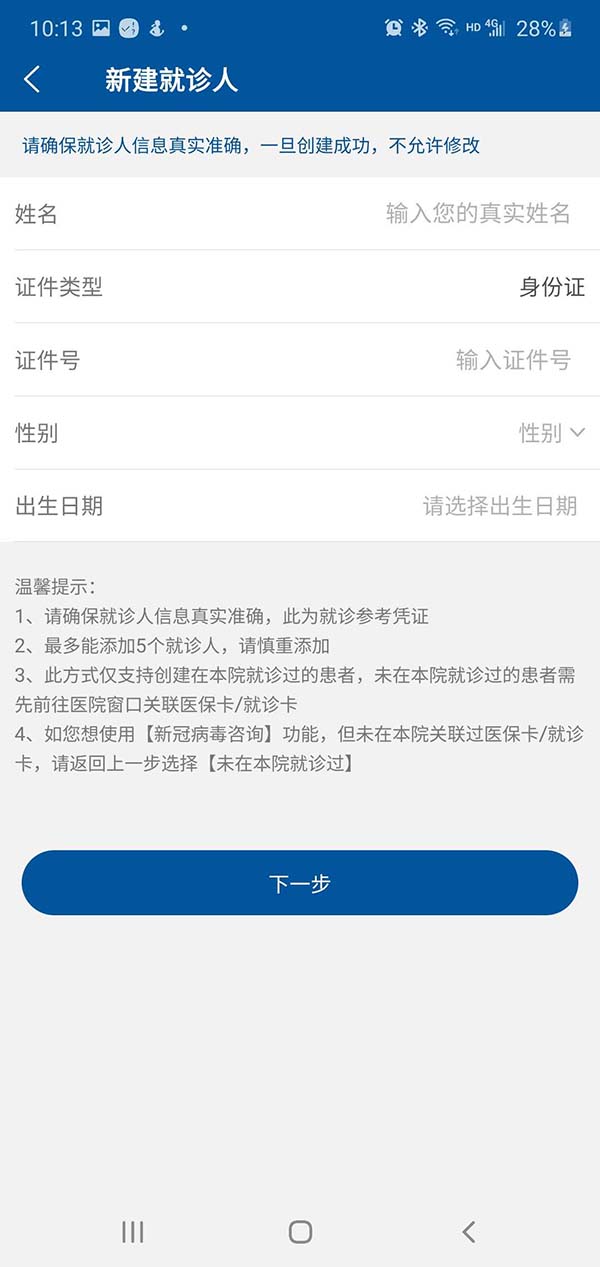
1. 患者填写的信息经系统核实正确后,患者需要设置隐私保护;
2. 如开启隐私保护将对您的检查报告、检验报告、体检报告等信息进行保护;患者可选择跳过,跳过系统不进行保护
3. 如您在其他账号下添加过患者并开启隐私保护功能,本次添加时系统将默认开启隐私保护。
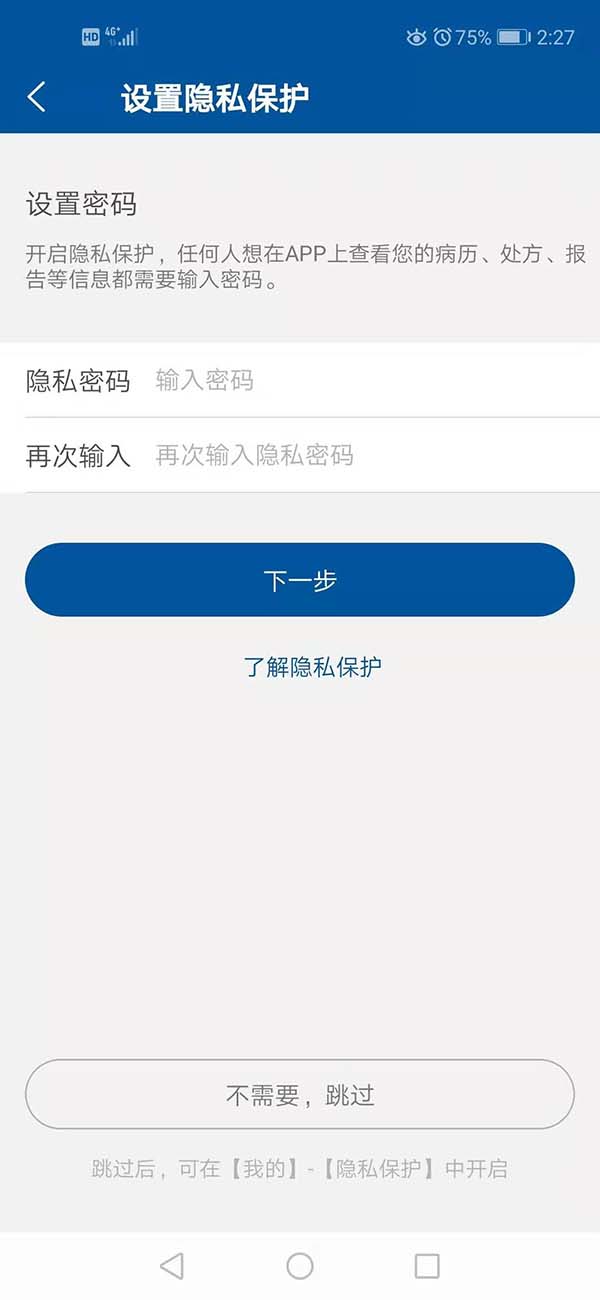
1. 隐私保护功能后,进入手机认证界面,要用患者在医院建档时预留的手机号获取验证码,完成实名认证。
2. 输入手机收到的验证码,点击下一步
3. 系统验证通过过返回“添加成功”并返回就诊人列表,可查看新添加的就诊人信息。
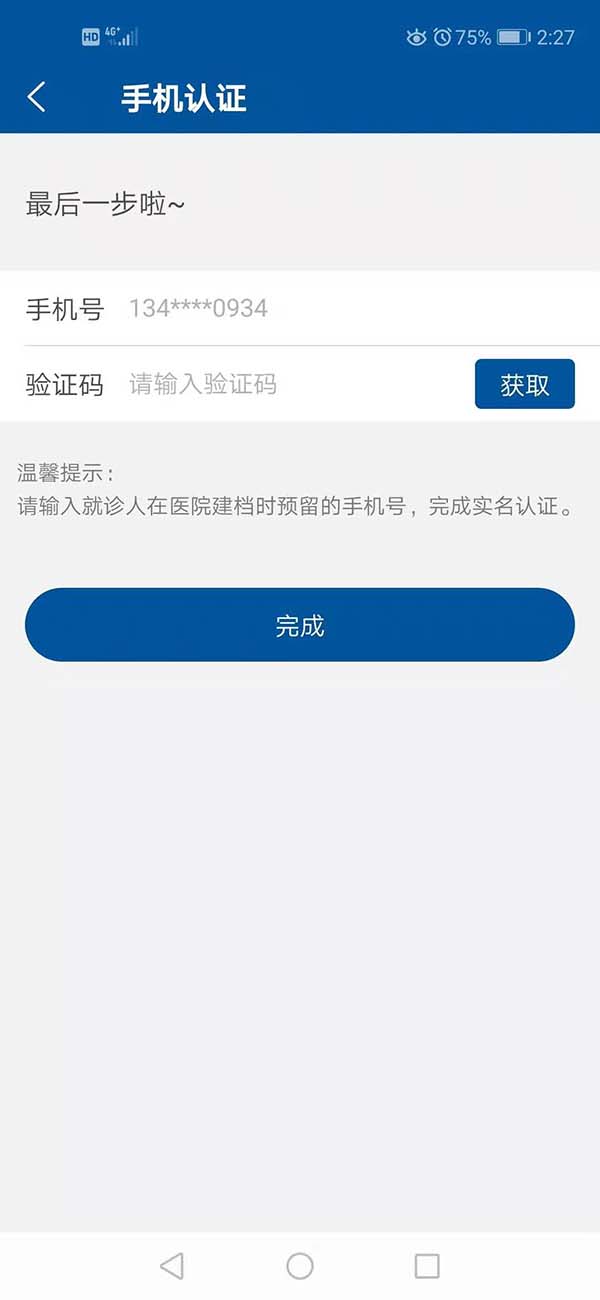
1.2.2. 快速建档
按照界面提示填写信息
1. 填写姓名;
2. 输入身份证的证件号码,性别与出生年月将自动识别;
3. 填写常用的手机号;
1. 点击完成,系统验证通过过返回“添加成功”并返回就诊人列表,可查看新添加的就诊人信息。

1.3. 隐私设置
在互联网医院应用中可查询全部就诊人的病历、处方、检查、检验信息。开始【隐私保护】功能可防止您的信息被他人查询。
选择就诊人,点击开启按钮,将跳转到设置隐私保护密码界面。(快速建档类型的患者默认关闭此功能,无法开启隐私设置)

点击开启隐私保护,通过两种方式进行验证
方式1:通过输入已设置的隐私密码方式进行开启和关闭;
方式2:通过医院系统中预留手机号+验证码的方式进行开启和关闭。

1.4. 查看报告单
选择想要查看的就诊人,如患者开启隐私保护功能,下一步需要进行隐私验证

通过两种方式进行验证
方式1:通过输入已设置的隐私密码方式进行开启和关闭;
方式2:通过医院系统中预留手机号+验证码的方式进行开启和关闭。
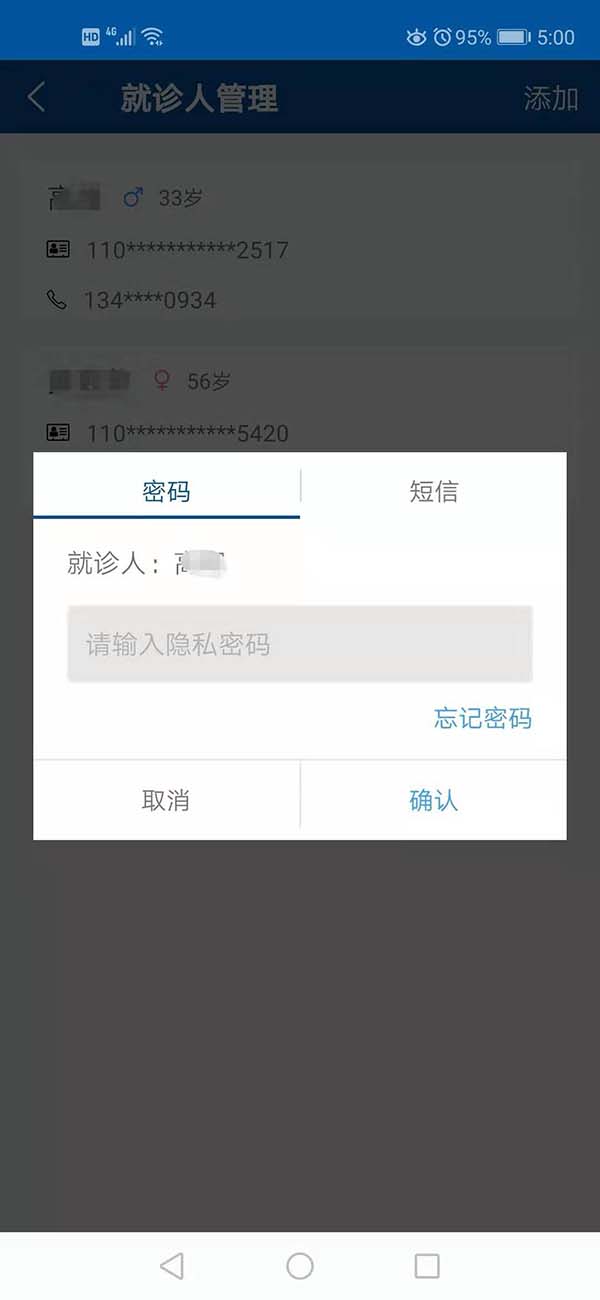
报告查询默认显示患者1年内的信息。如果想要查看最近1年以外的,可以通过点击时间筛选,查看更多的信息。

检查报告详情,展示PDF形式,加盖医院电子签章
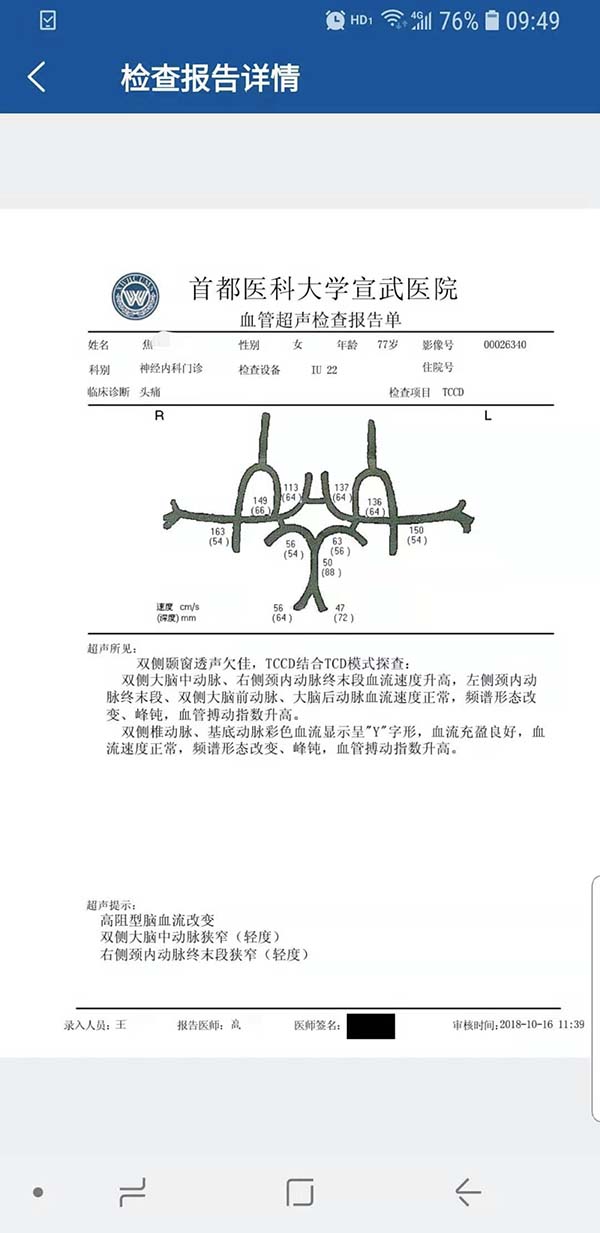
检验报告详情,展示PDF形式,加盖医院电子签章
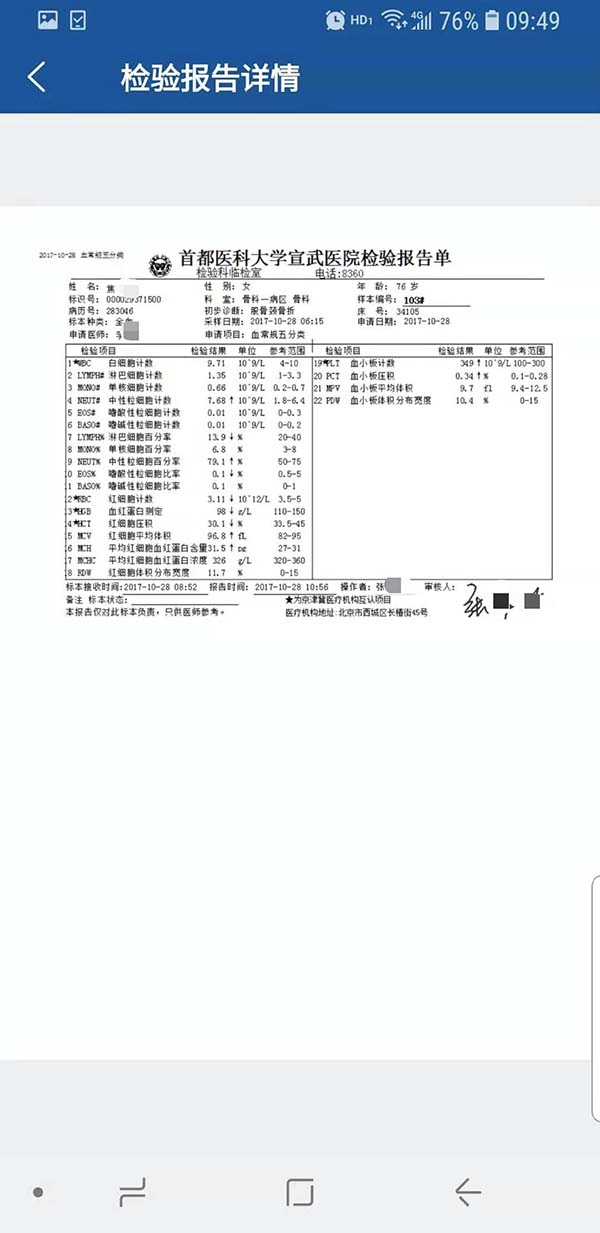
1.5. 体检报告
选择想要查看的就诊人,如患者开启隐私保护功能,下一步需要进行隐私验证

通过两种方式进行验证
方式1:通过输入已设置的隐私密码方式进行开启和关闭;
方式2:通过医院系统中预留手机号+验证码的方式进行开启和关闭。
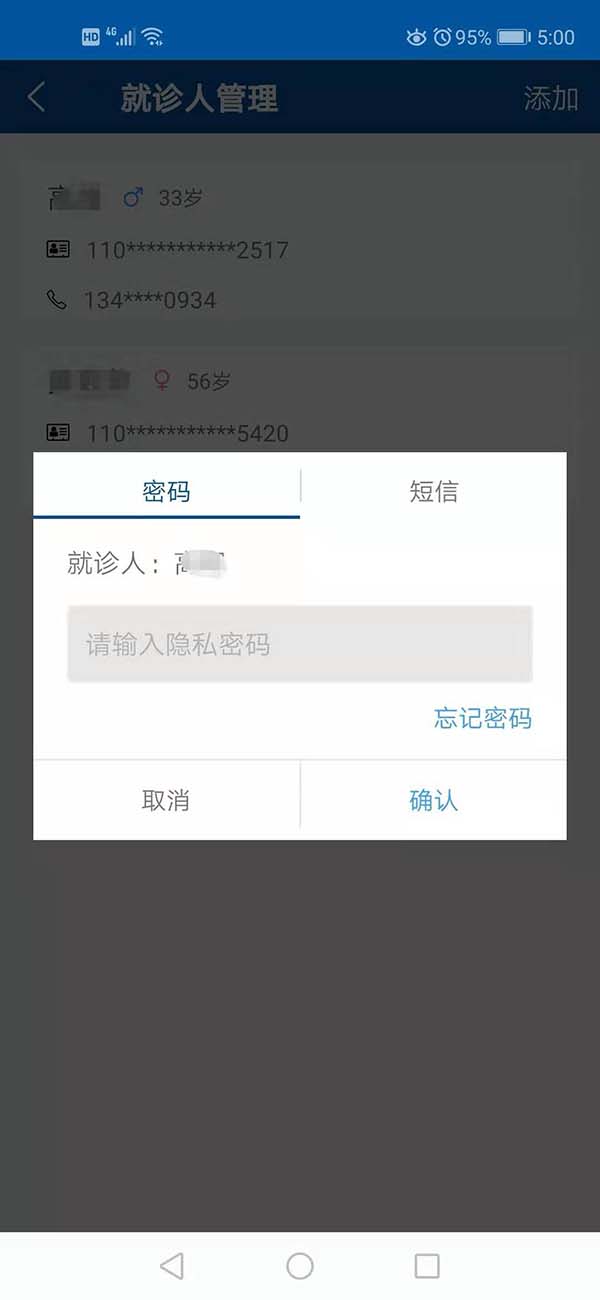
隐私验证通过,查看患者一年内的所有体检报告
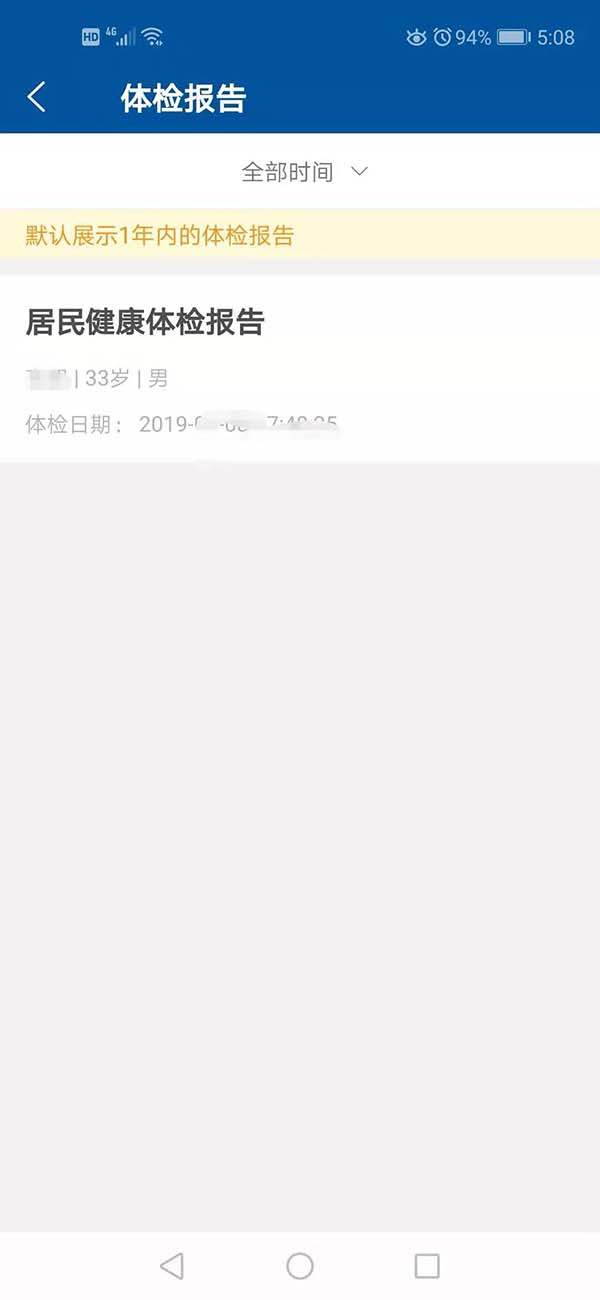
体检报告中可查看患者的基本信息、专科检查、医技检查、实验室检查、一般检查等信息
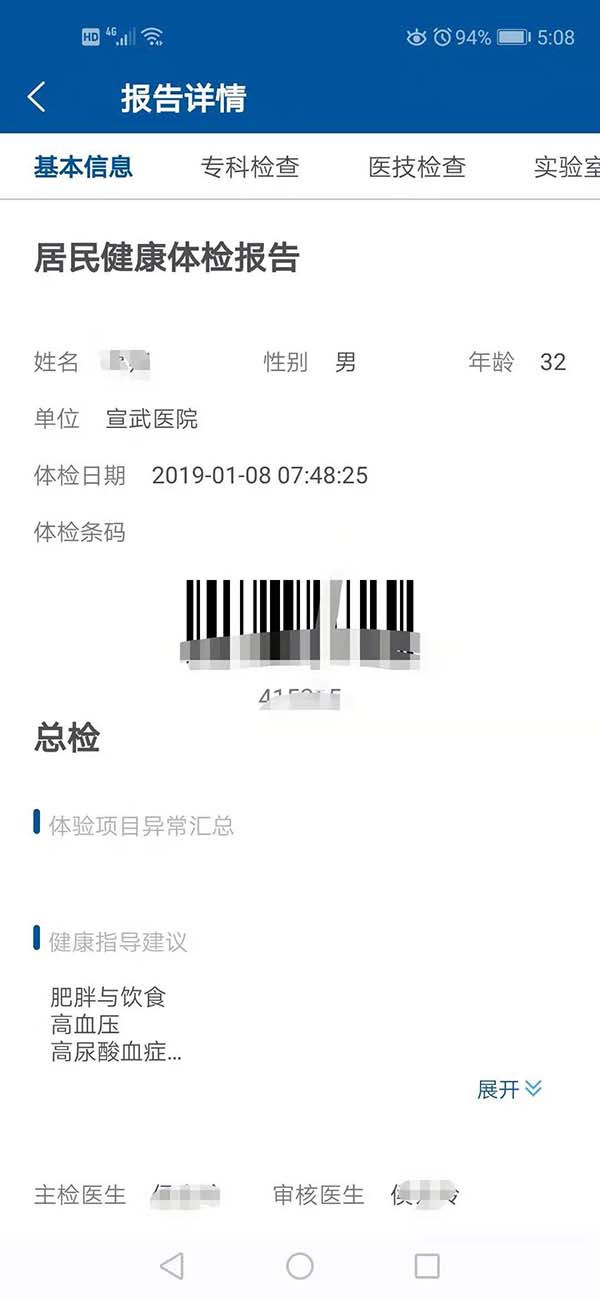
1.6. 智能导诊
用户进入【智能导诊】,选择医疗小人不同部位和症状,或者通过列表导诊(文字形式),选择不同的部位和症状;
系统根据选择部位和症状反馈调查问卷,根据调查问卷中的问题,选择切合实际的选项,确认信息无误,点击提交;
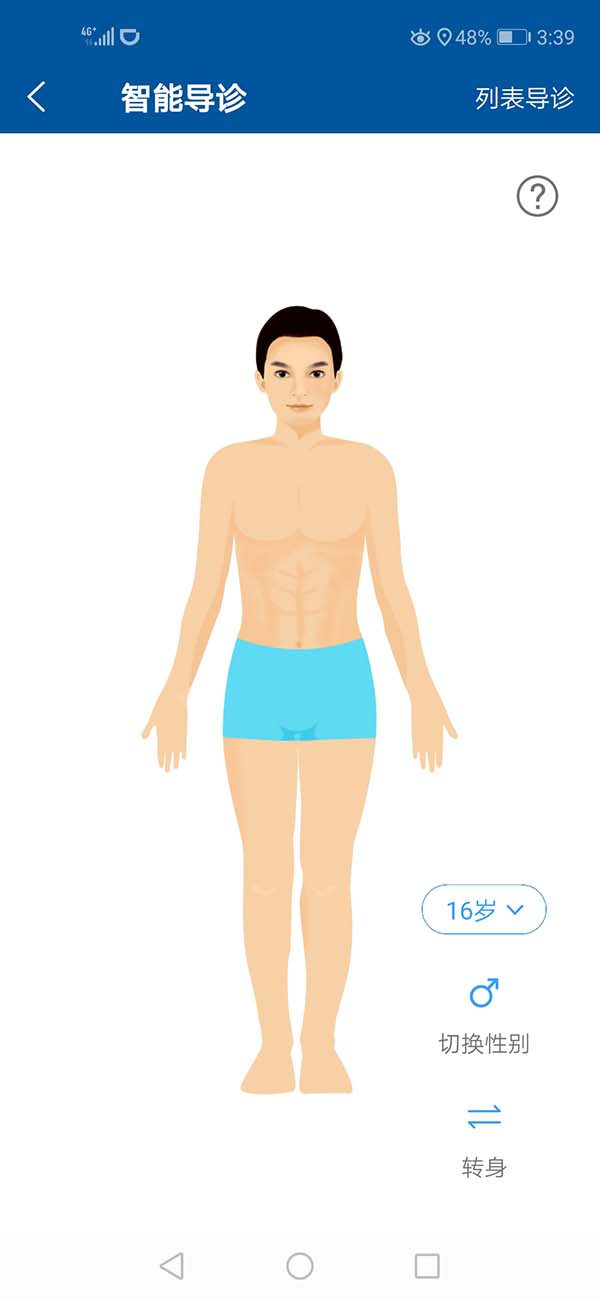
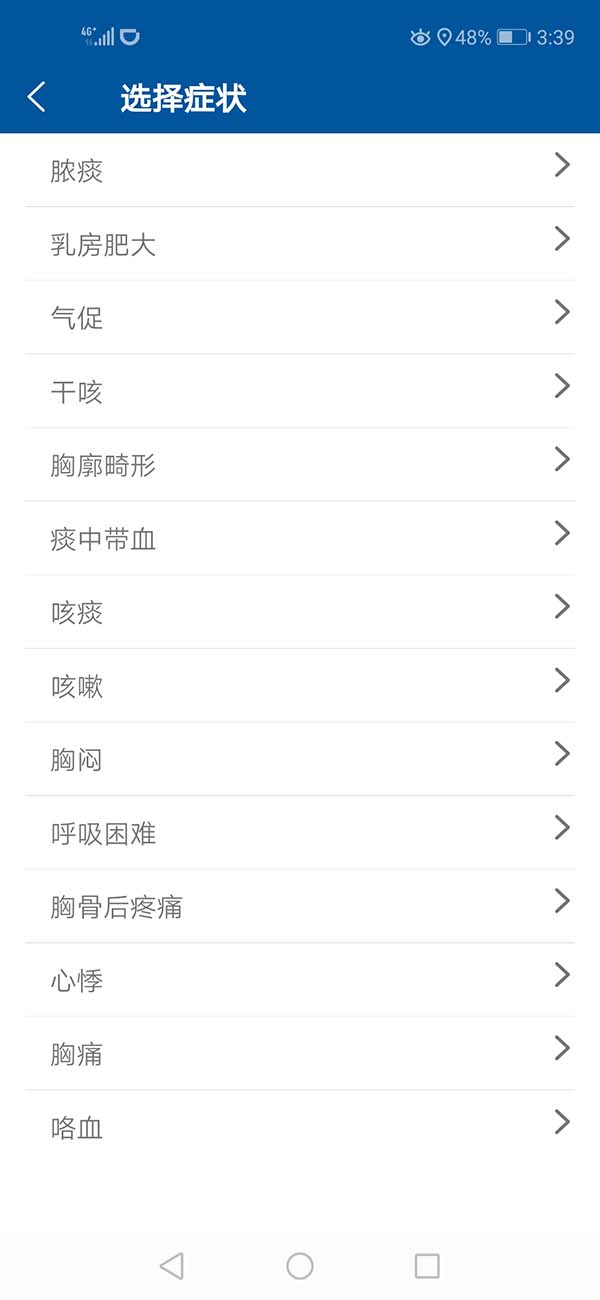
系统根据上传的信息,为用户智能分析出可能的疾病,并推荐相关疾病所匹配的就诊科室。
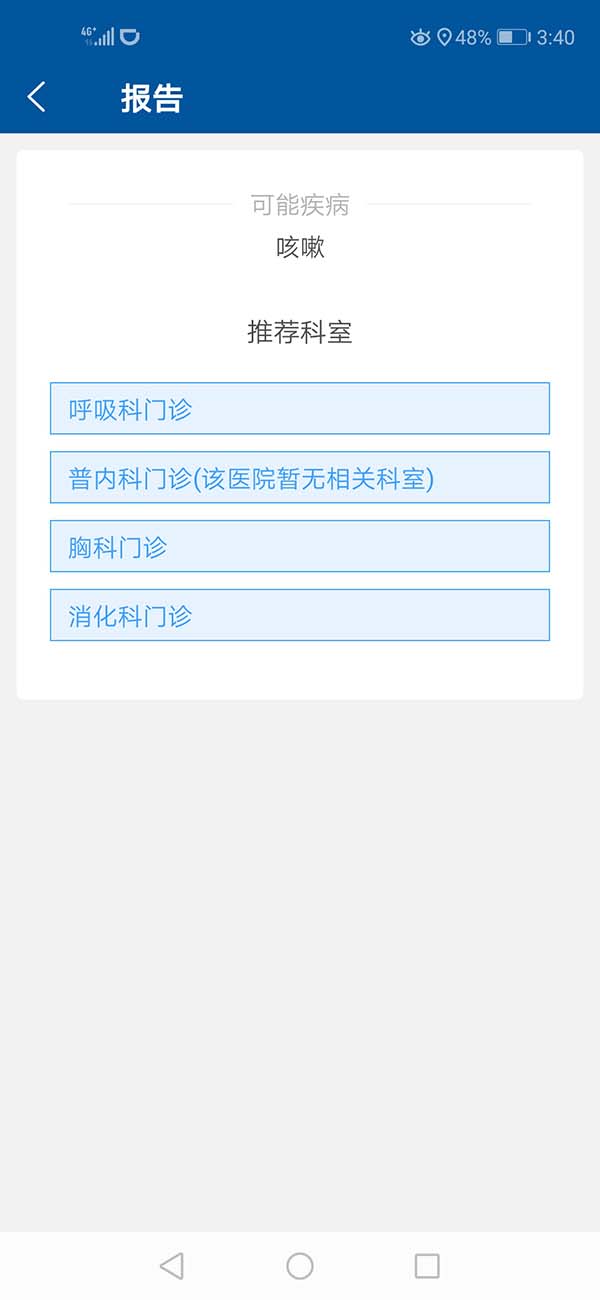
选择想要查看的就诊人,如患者开启隐私保护功能,下一步需要进行隐私验证

通过两种方式进行验证
方式1:通过输入已设置的隐私密码方式进行开启和关闭;
方式2:通过医院系统中预留手机号+验证码的方式进行开启和关闭。
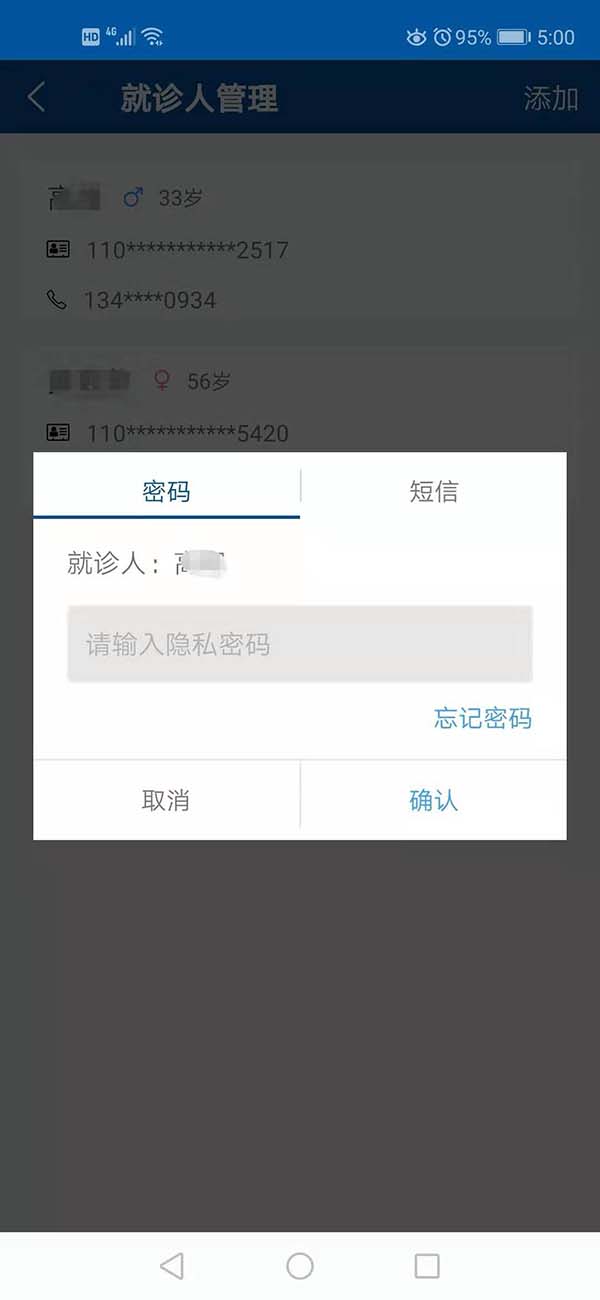
查看患者历次的住院记录(在院、出院)及费用清单。清单通过PDF形式展示。
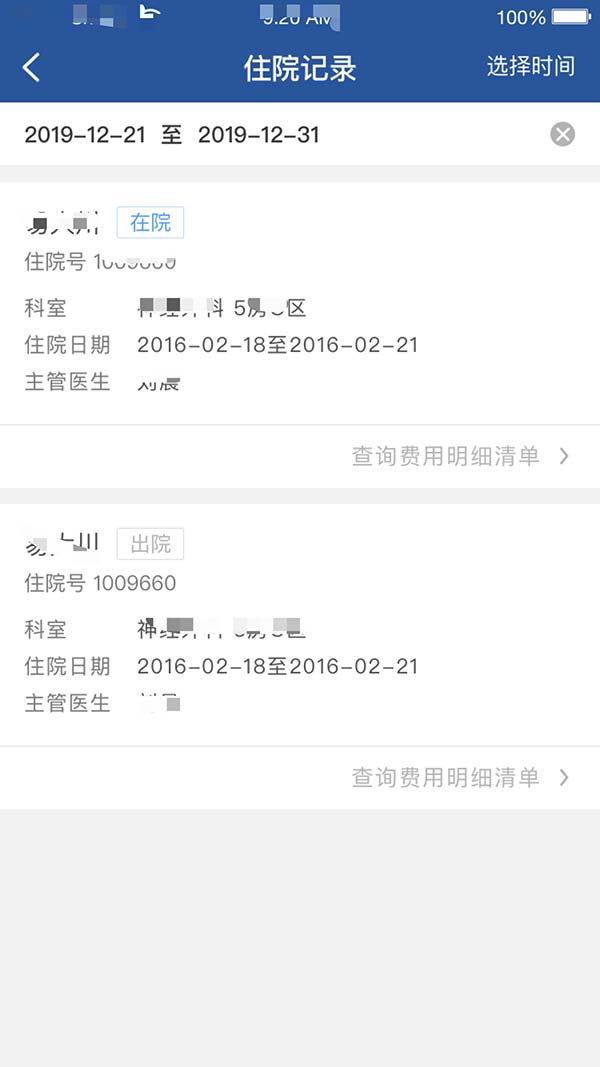
1.8. 医院中心
首页可以查看医院的基本信息,点击首页中部“医院信息”菜单,进入医院信息内容相关列表。
1. 查看医院形象图;
2. 查看医院介绍;
3. 查看院内导航及来院导航;
4. 查看就诊指南;
5. 联系我们。
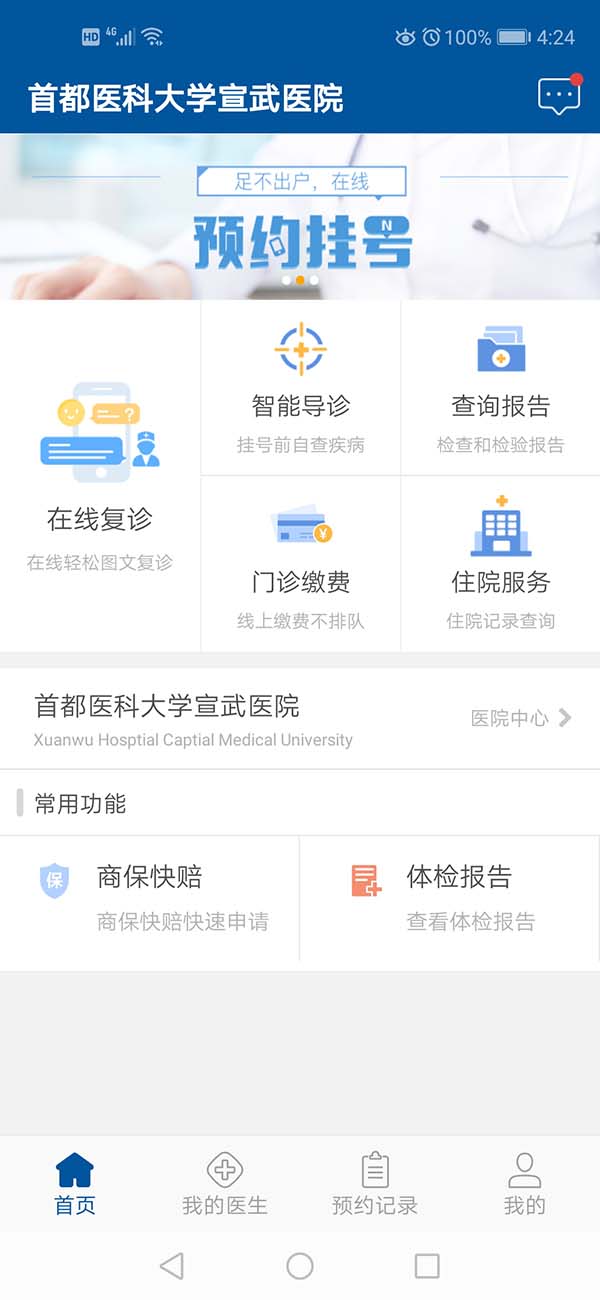
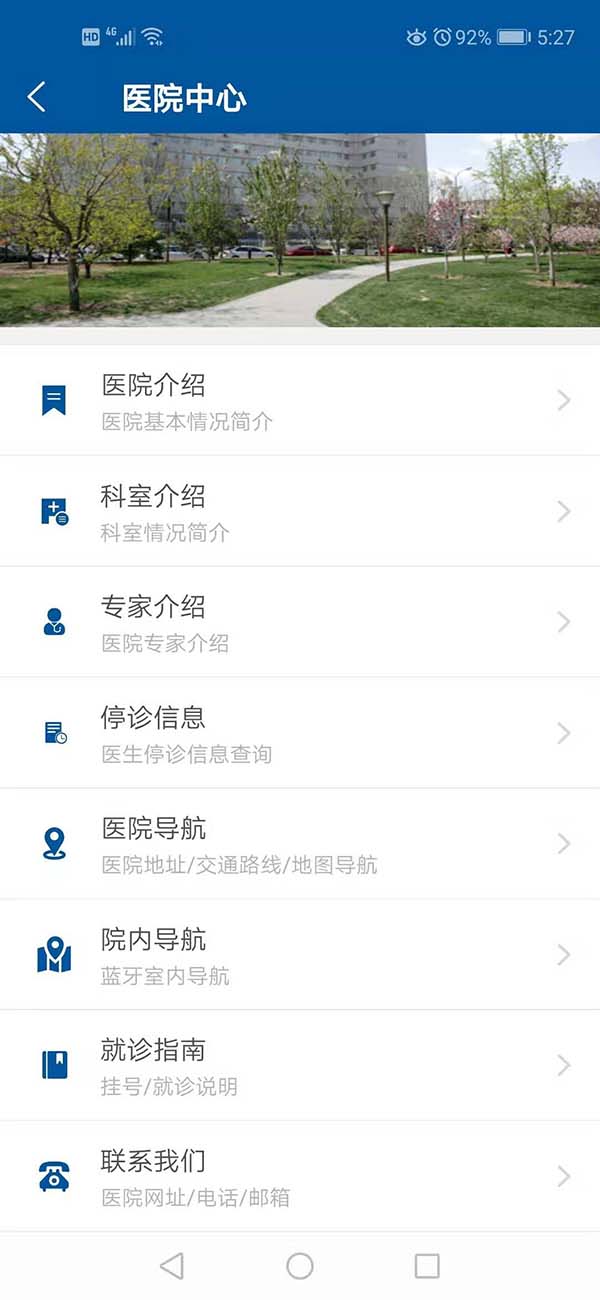

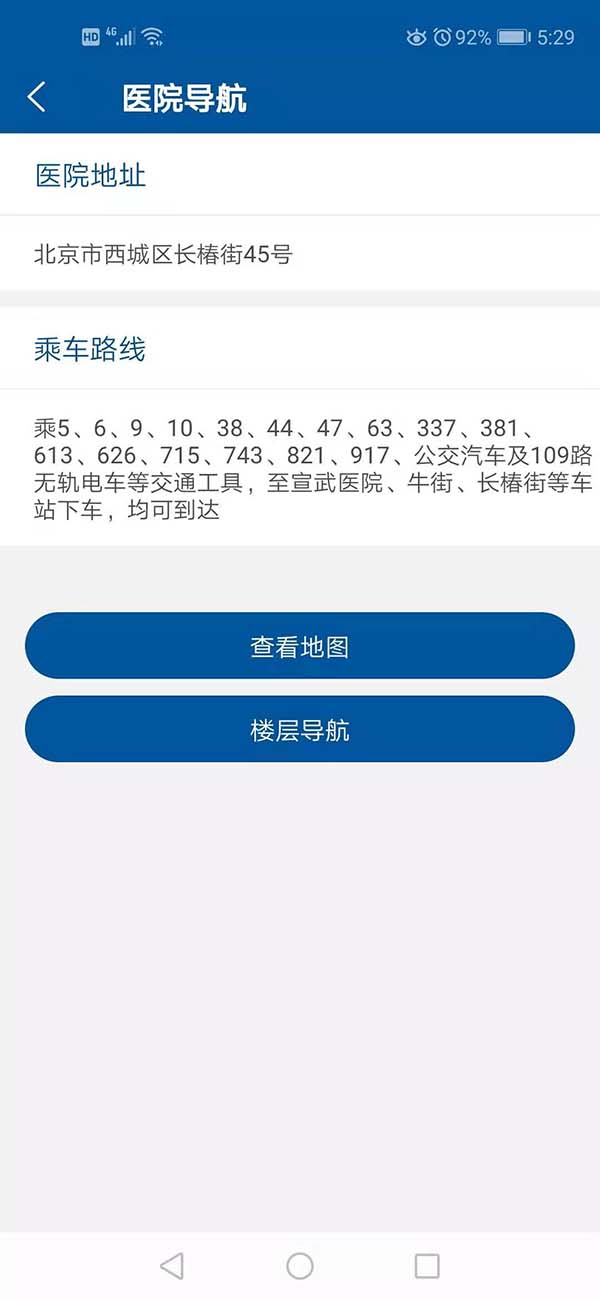
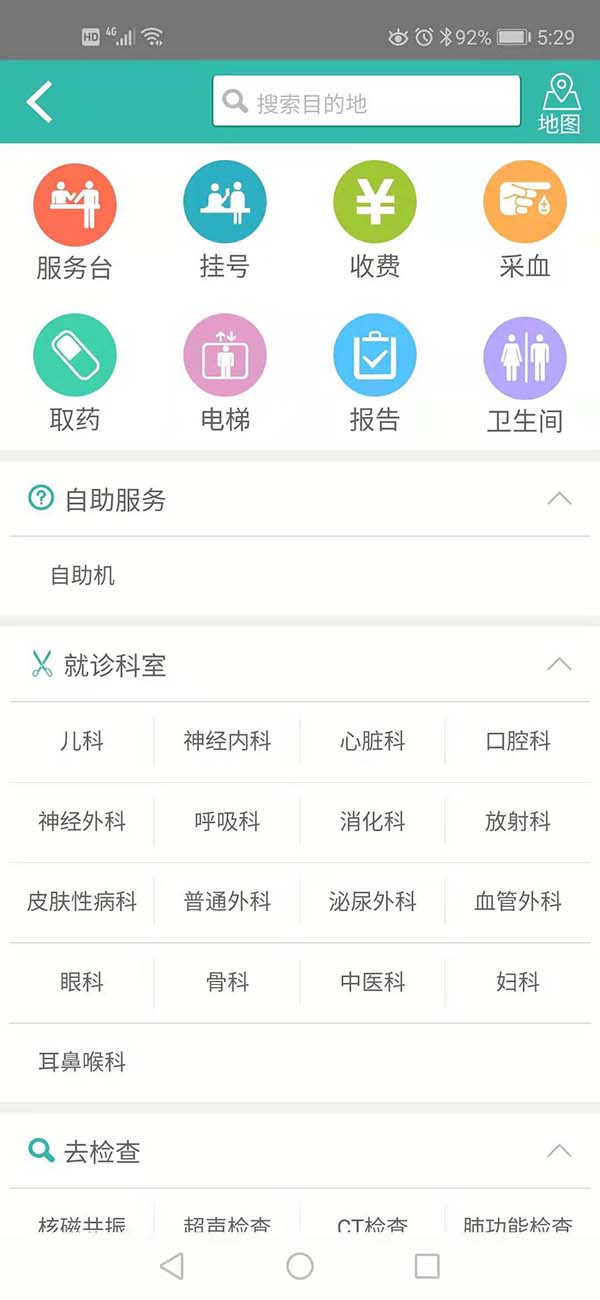
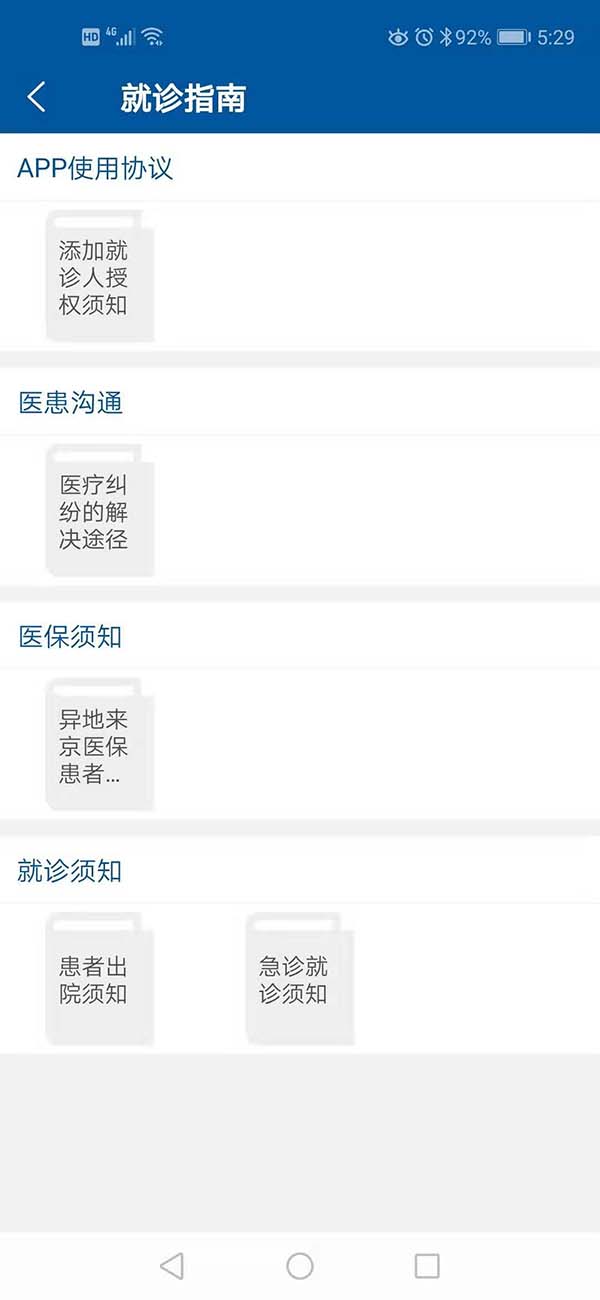

1.9. 在线复诊
1. 首页点击在线复诊,进入在线复诊模块;
2. 阅读在线复诊须知。阅读后点击确定,选择要复诊的就诊人;
3. 点击就诊人, 选择要复诊的科室。

1. 系统将显示患者120天在院就诊过的科室列表。选择要复诊的科室,将进入医生列表界面;
2. 如果120天没有在院就诊过也将通过界面提示患者。

1. 进入医生列表界面,系统将显示当前科室中出诊的医生;
2. 点击立即复诊,进入医生首页。
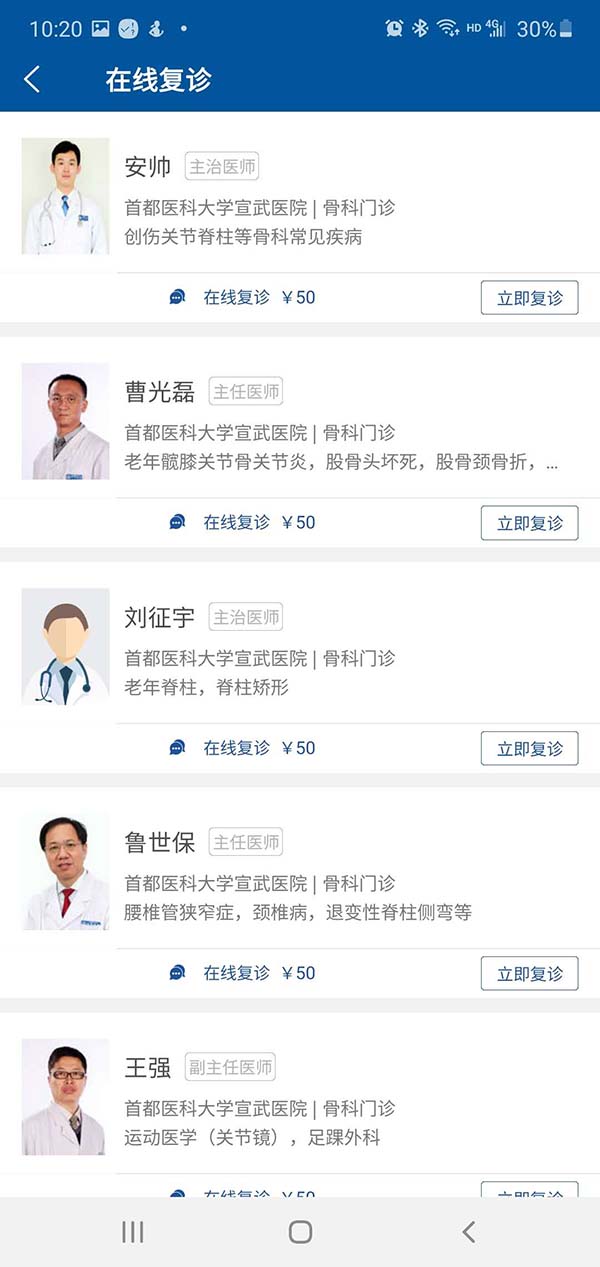
1. 点击简介,跳转到医生信息界面,查看医生简介、擅长领域、获奖情况等。
2. 查看医生支持的服务内容,点击去咨询,跳转到患者资料填写界面。
3. 可查看医生已接订单的病种分类和患者对医生的评价。

1. 选择本次的咨询目的,患者类型系统默认为复诊患者;
2. 选择疾病名称(此项选填,不做强制要求);
3. 填写病情描述(病情描述至少10个字)及添加图片(建议添加图片,便于医生准确判断病情);
4. 勾选已阅读并同意《在线问诊服务协议》;
5. 点击提问(医保患者和自费患者提交订单和缴费流程不一样,下面区别介绍)

1.9.1. 医保患者提交订单流程
1. 医保身份的患者点击提问后,将进入人脸验证的界面;
2. 点击开始人脸验证,按照提示进行人脸认证。
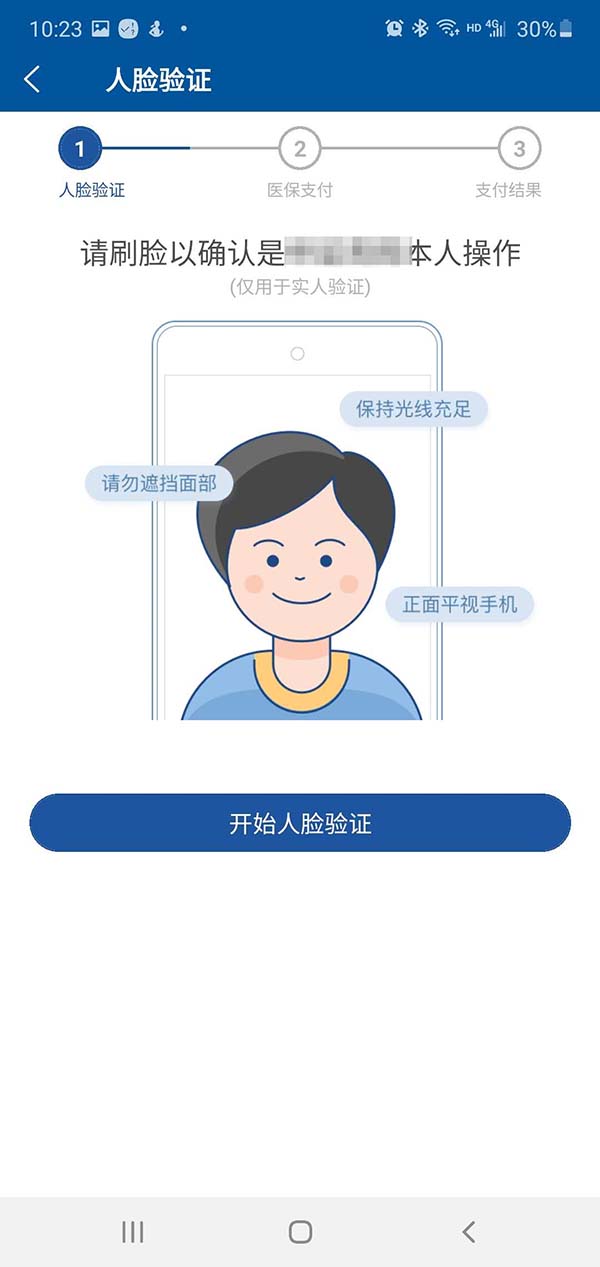
1. 按照语音提示完成所要求的动作,之后系统进行实名认证操作,并返回认证结果。
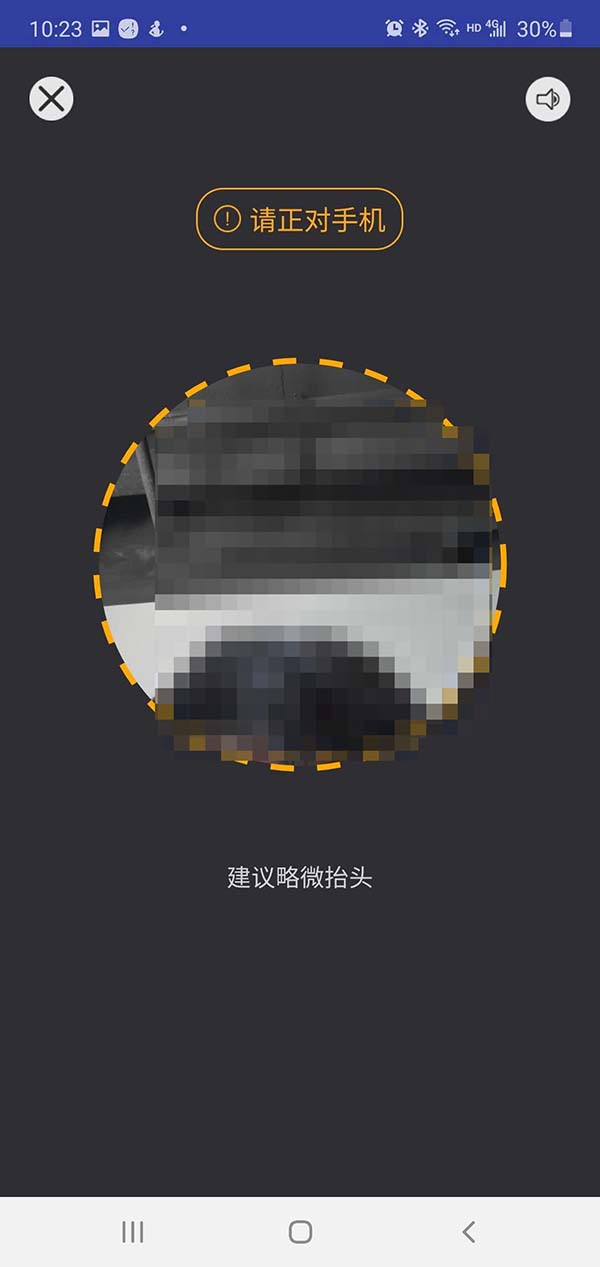
1. 人脸认证通过时,点击医保分解,进行医保患者的复诊咨询费用拆分;
2. 人脸认证失败时,建议点击重试,尝试再次进行人脸认证。
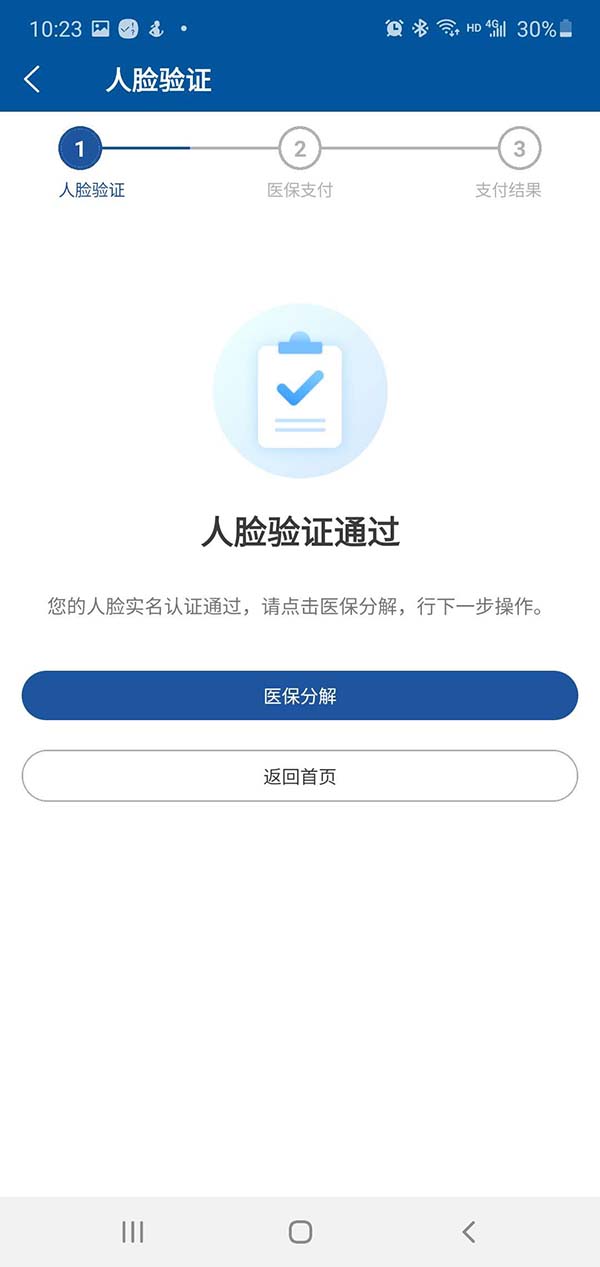
1. 医保费用分解成功后显示复诊咨询的信息和挂号费用分解的信息;
(医保分解失败时,建议进行二次尝试,仍失败时大概率是医保局的医保接口报错,建议联系医院进行复查。)
2. 选择支付方式,点击确认支付,进入支付宝、微信的支付界面;
3. 支付成功后可选择开始咨询或查看咨询订单;
4. 点击开始咨询进入复诊聊天界面;
5. 点击查看订单进入复诊咨询订单详情界面。
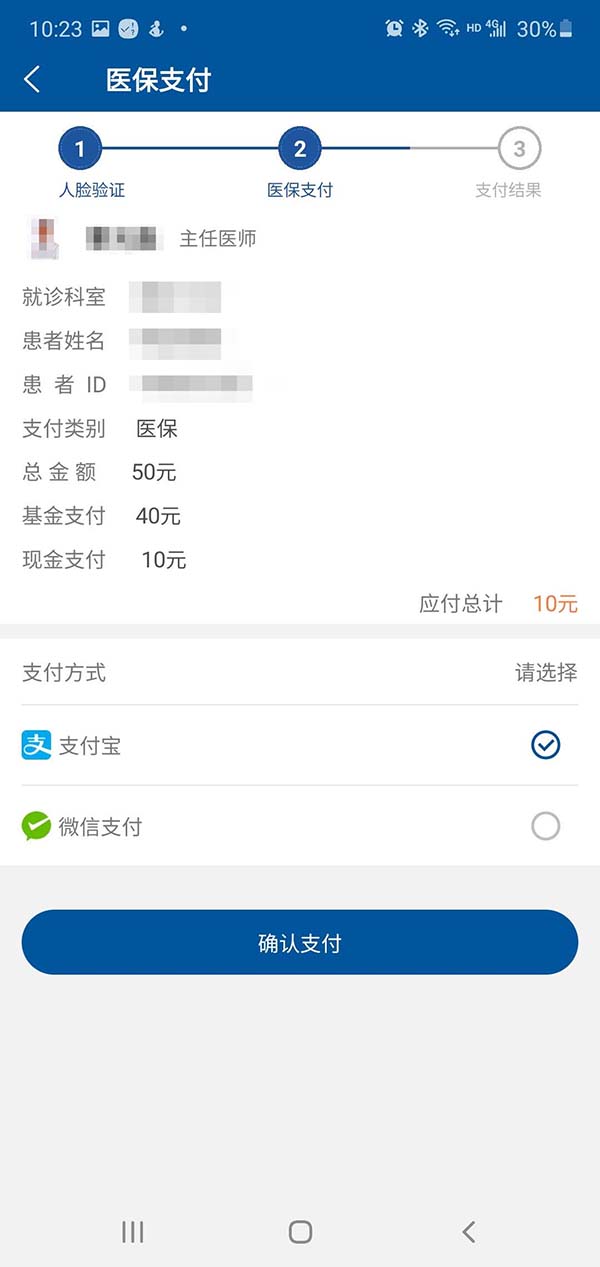
1.9.2. 自费患者提交订单流程
1. 自费身份的患者点击提问后,将进入在线支付界面,显示复诊咨询的信息和挂号费用的信息;
2. 选择支付方式,点击确认支付,进入支付宝、微信支付的界面;
3. 支付成功后可选择开始咨询或查看咨询订单;
4. 点击开始咨询进入复诊聊天界面;
5. 点击查看订单进入复诊咨询订单详情界面。
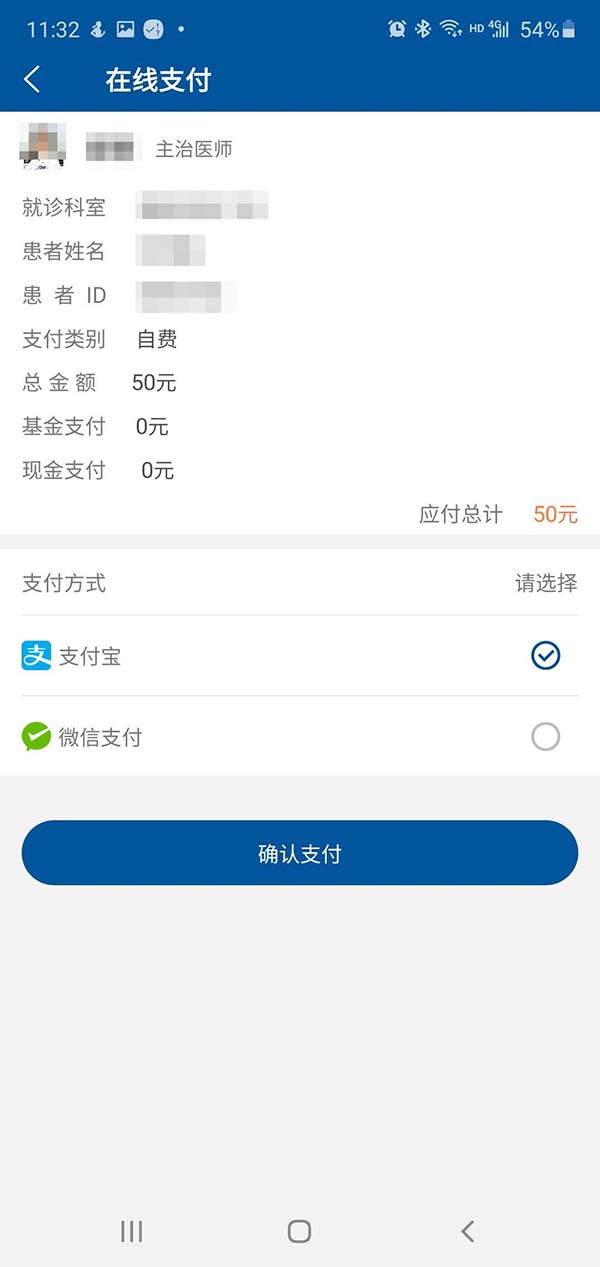
1. 患者通过文字和图片的形式描述病情和项询问医生的问题;
2. 结束问诊的方式有4种:
◆ 患者点击结束问诊,主动结束;
◆ 医生点击结束问诊,主动结束
◆ 医生48小时未回复,问诊自动结束;
◆ 医生回复规定条数,问诊结束;
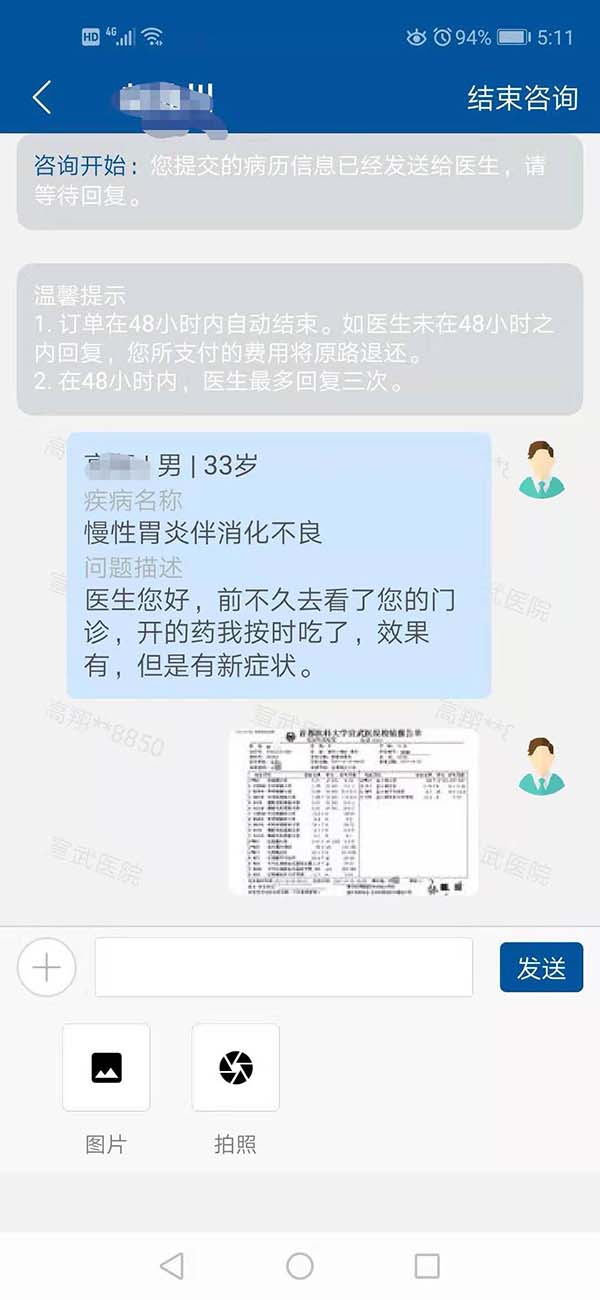
1.9.3. 服务评价
结束咨询订单后,患者可通过两种方式对医生本次服务进行评价
方式1:系统将自动发送评价消息,患者通过评价消息跳转到评价界面;
方式2:患者通过咨询订单管理模块,跳转到评价界面。

在评价服务消息详情界面,患者点击去评价跳转到评价界面。

1. 患者通过咨询订单模块,查看已完成的咨询订单并进行评价;
2. 点击评价按钮跳转到评价医生界面。
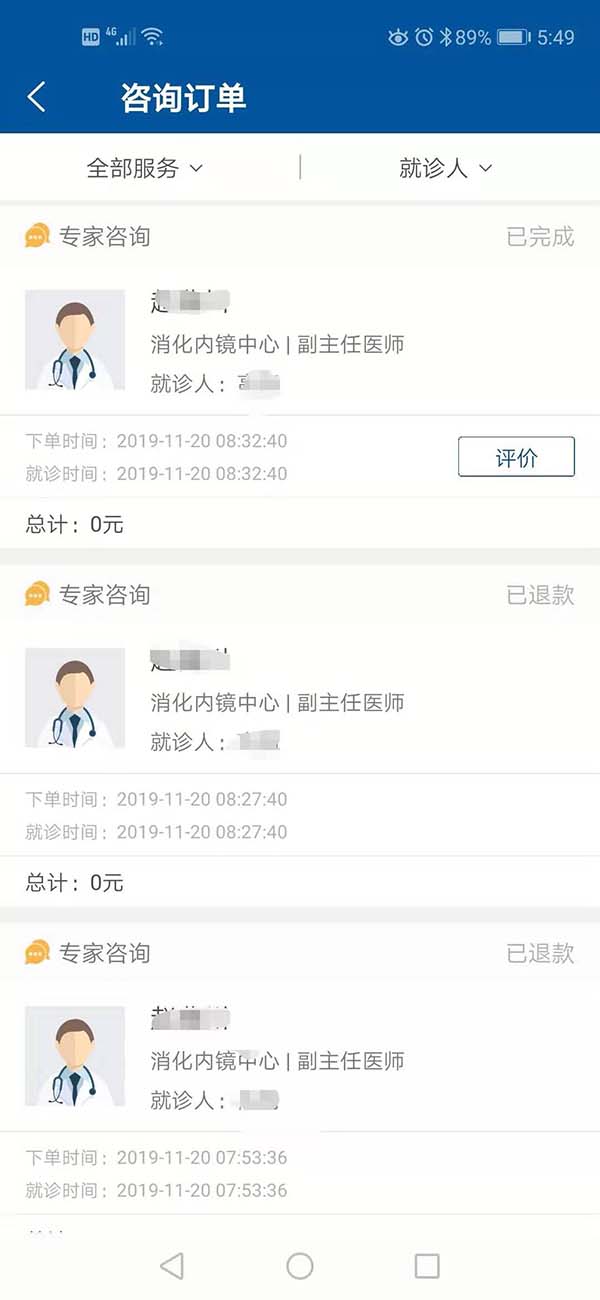
1. 服务评价界面,患者看查看本次咨询订单的医生姓名、科室、职称、咨询时间等信息;
2. 通过整体评价、问诊结果评价、医生态度、医生专业性等角度对进行评价,评价结果将显示在医生主页中。

1.10. 复诊号缴费
1. 问诊过程中,医生与患者沟通清楚后,医生可以为复诊患者进行复诊预约。
2. 医生复诊预约成功,系统将发送系统消息给患者,并提醒患者在线缴费;
3. 患者可通过聊天消息中的“点击缴费”,或者通过挂号记录中的“去缴费”完成复诊在线缴费。
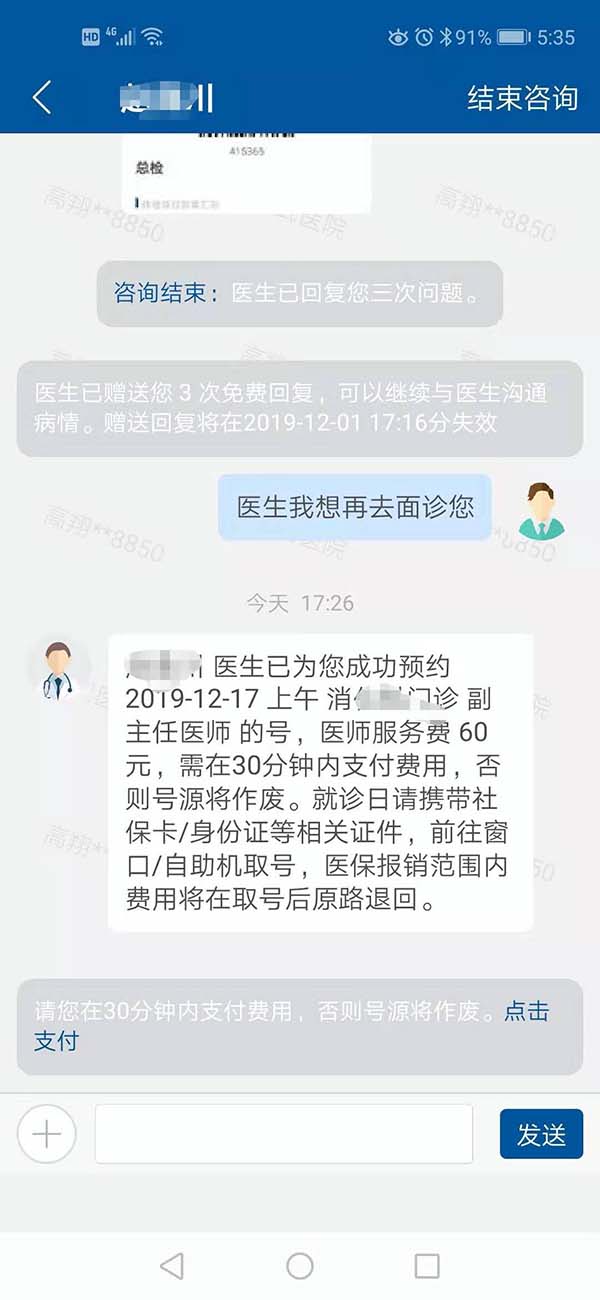
1. 通过预约记录模块,查看“未支付”的订单,点击“去支付”进行缴费;
2. 患者需要在30分钟内完成缴费,超时未缴费,系统将自动释放号源。

患者可以通过支付宝、微信的方式进行在线缴费
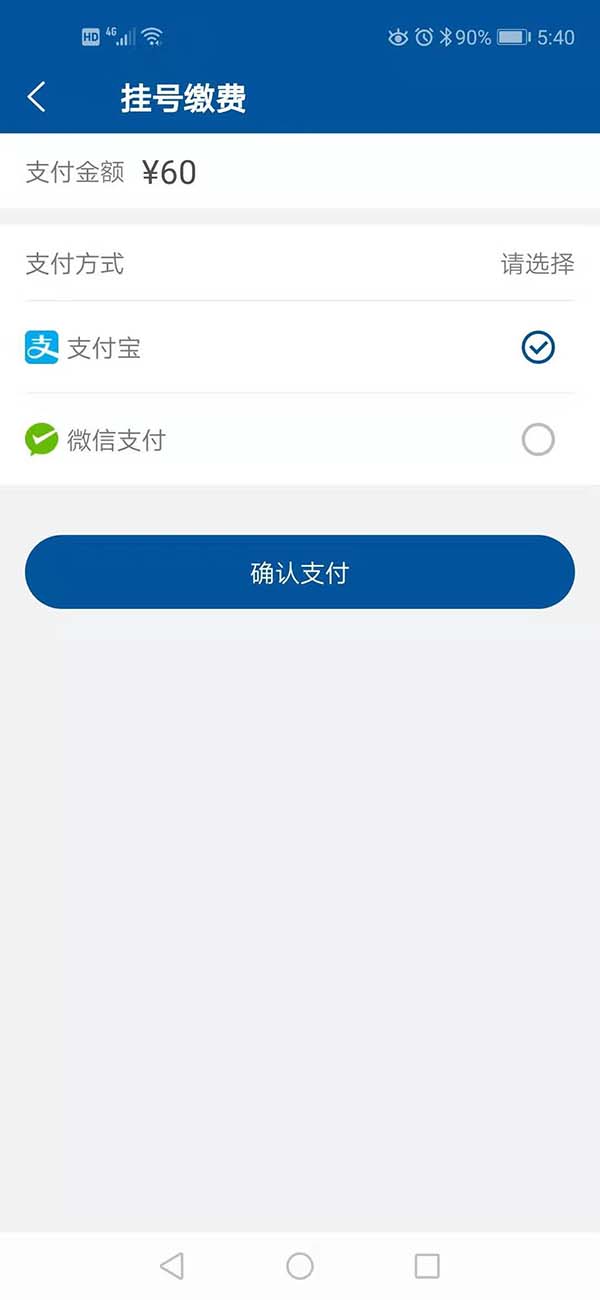
支付成功, 展示患者缴费结果及相关提示。
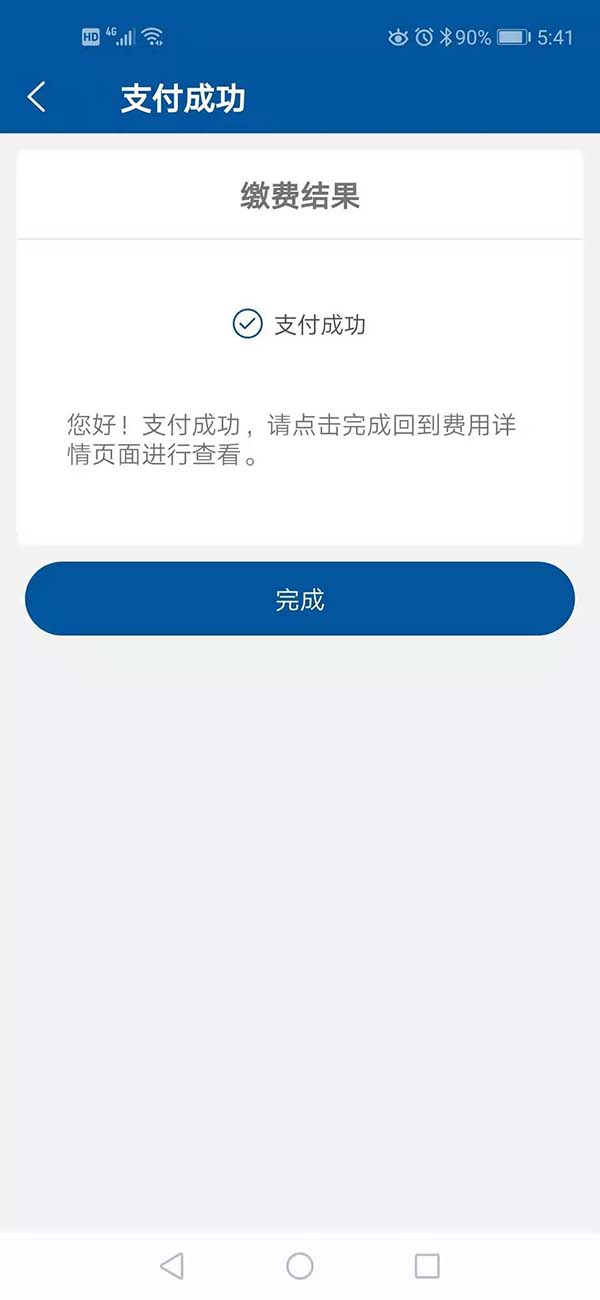

1.11. 新冠病毒咨询
1. 首页点击新冠病毒咨询,进入新冠病毒咨询模块;
2. 选择要进行新冠病毒咨询的就诊人,点击就诊人, 跳转到出诊医生界面,查看出诊新冠病毒咨询的医生。
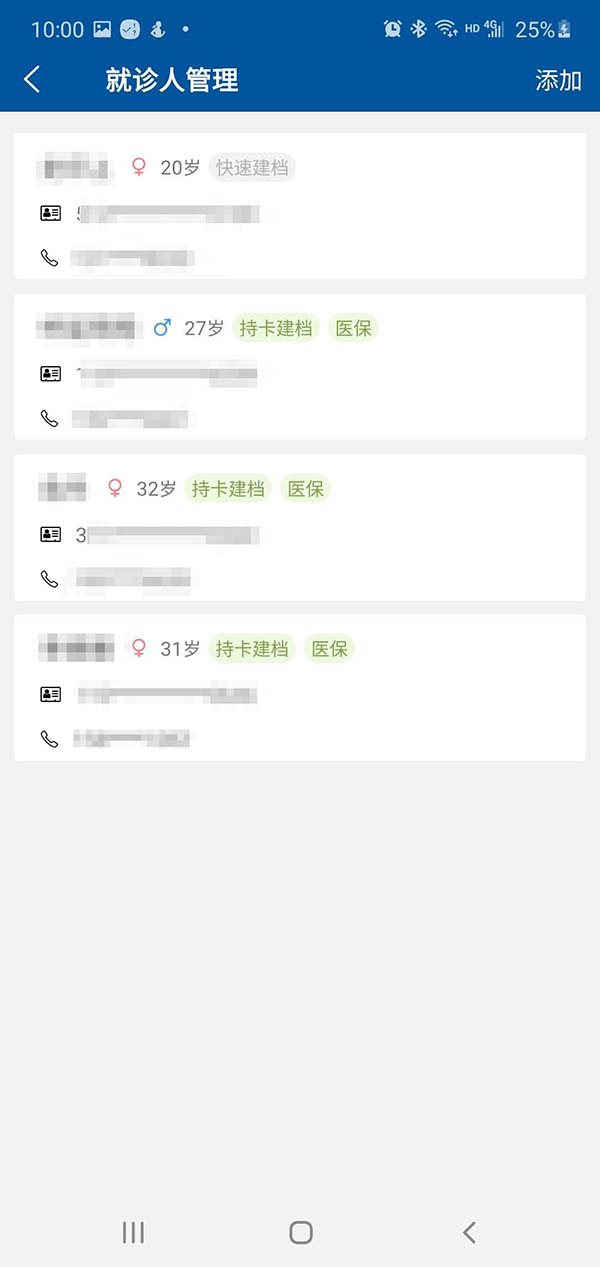
1. 选择要咨询的医生,点击立即咨询,进入医生主页。
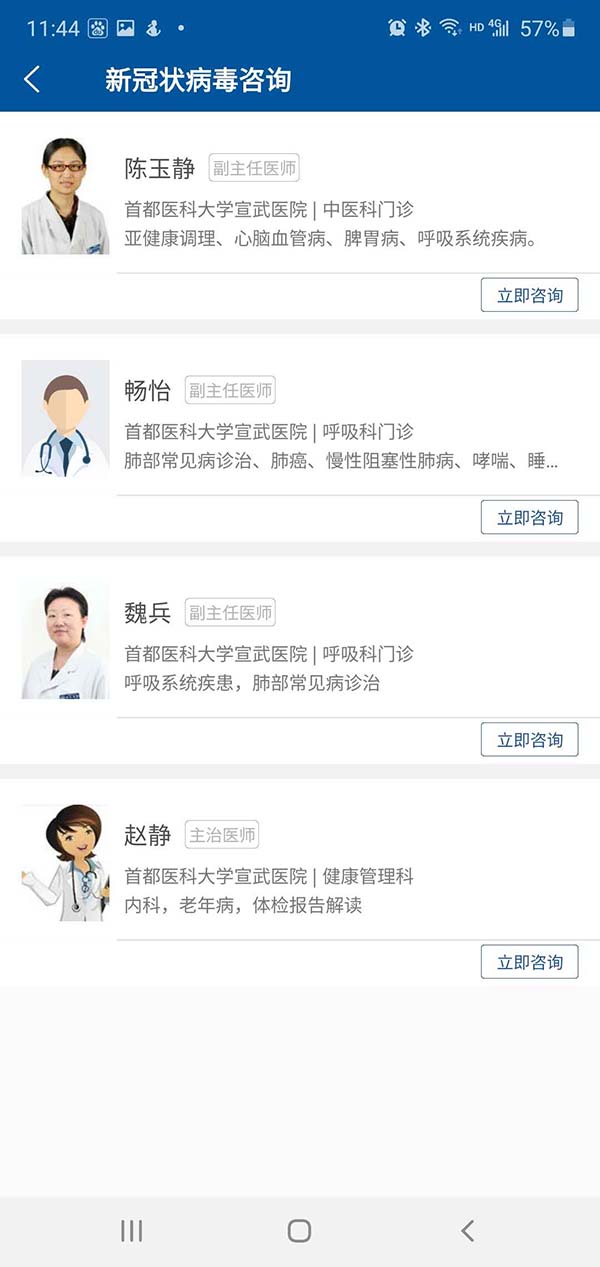
1. 点击简介,跳转到医生信息界面,查看医生简介、擅长领域、获奖情况等;
2. 查看医生支持的服务内容,点击去咨询,跳转到患者资料填写界面。(新冠病毒咨询为免费咨询,不收取患者费用);
3. 可查看医生已接订单的病种分类和患者对医生的评价。
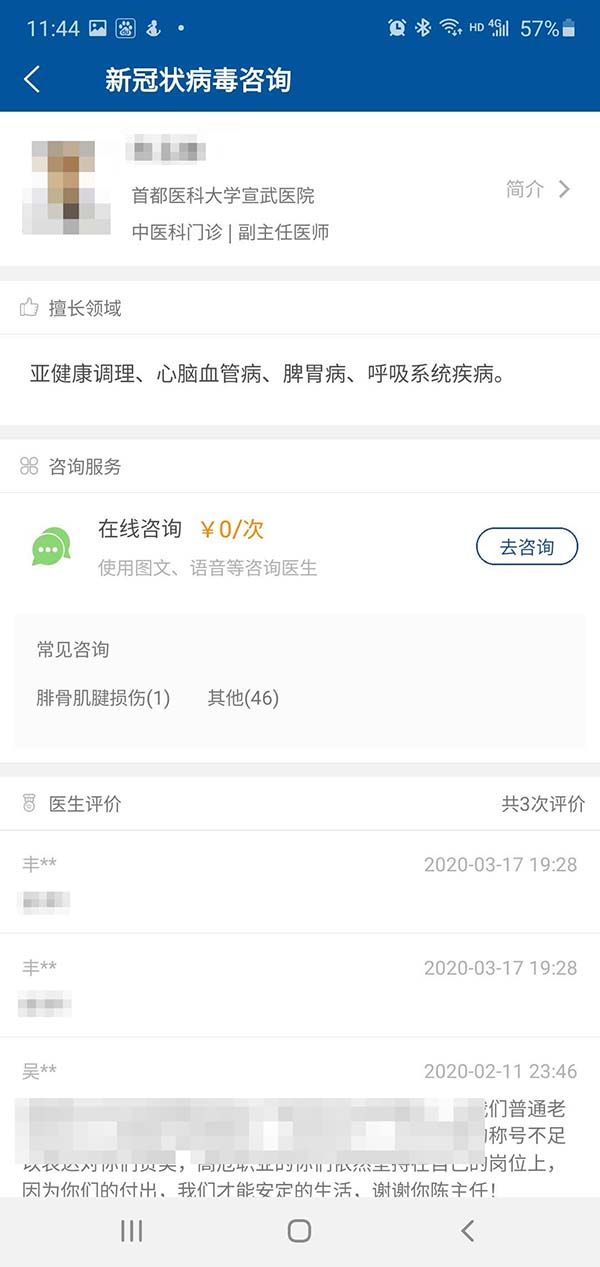
新冠病毒咨询订单填写:
1. 填写病情描述(病情描述至少10个字)及添加图片(建议添加图片,便于医生准确判断病情);
2. 勾选已阅读并同意《在线问诊服务协议》;
3. 点击提问(新冠病毒咨询为免费咨询,点击提问后跳转到咨询聊天界面,不需要进行缴费。);
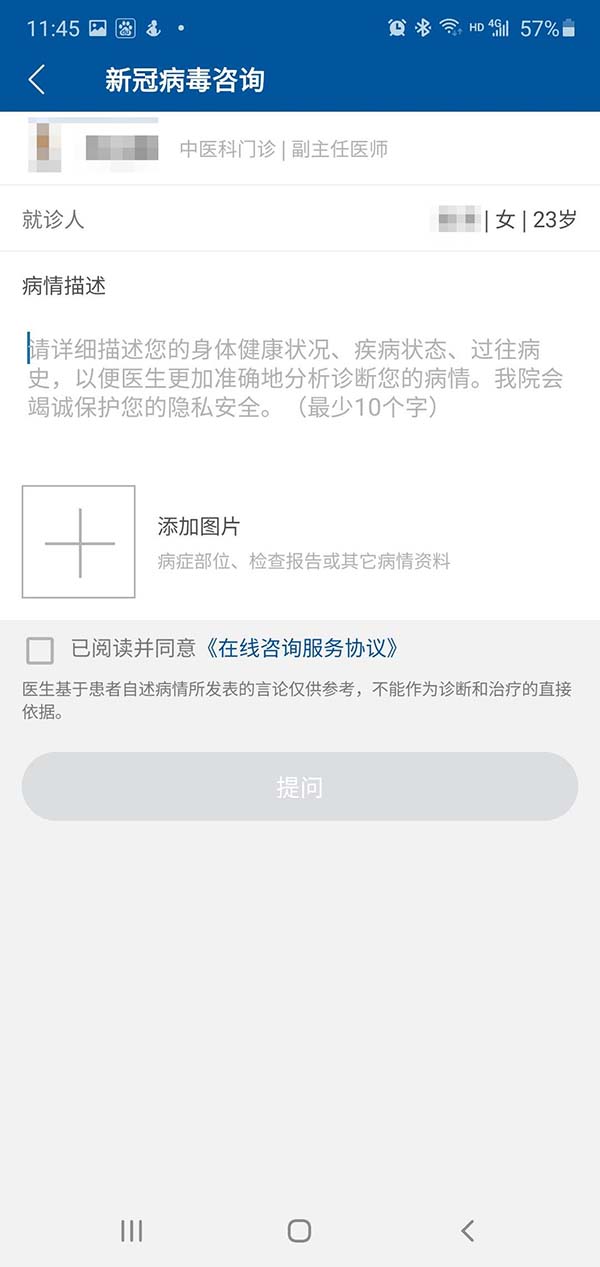
1.12. 服务反馈
1. 在APP我的tab标签中选择服务反馈,进入服务反馈模块;
2. 阅读服务反馈须知,阅读后点击确定;(服务反馈的对象是在线复诊中自费患者提交的全额咨询订单)
3. 选择要提交服务反馈的订单,点击我要反馈,进入提交服务反馈界面。
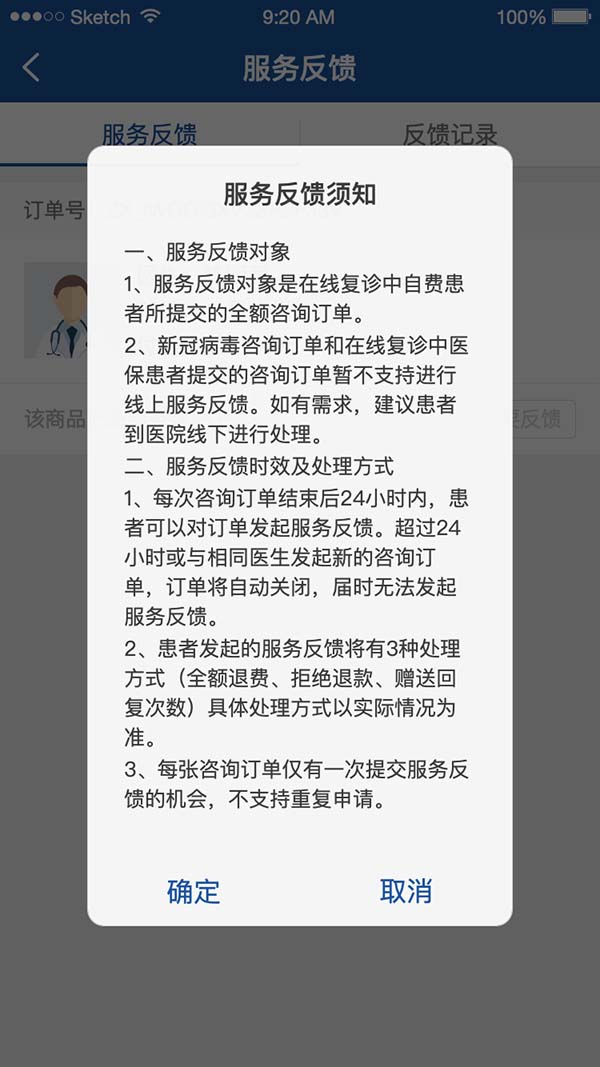
1. 选择提交服务反馈的原因,填写问题描述、上传相关问题截图;
2. 信息填写完成后,点击提交;
3. 提交成功后,可以在服务反馈功能中的反馈记录中进行查看。
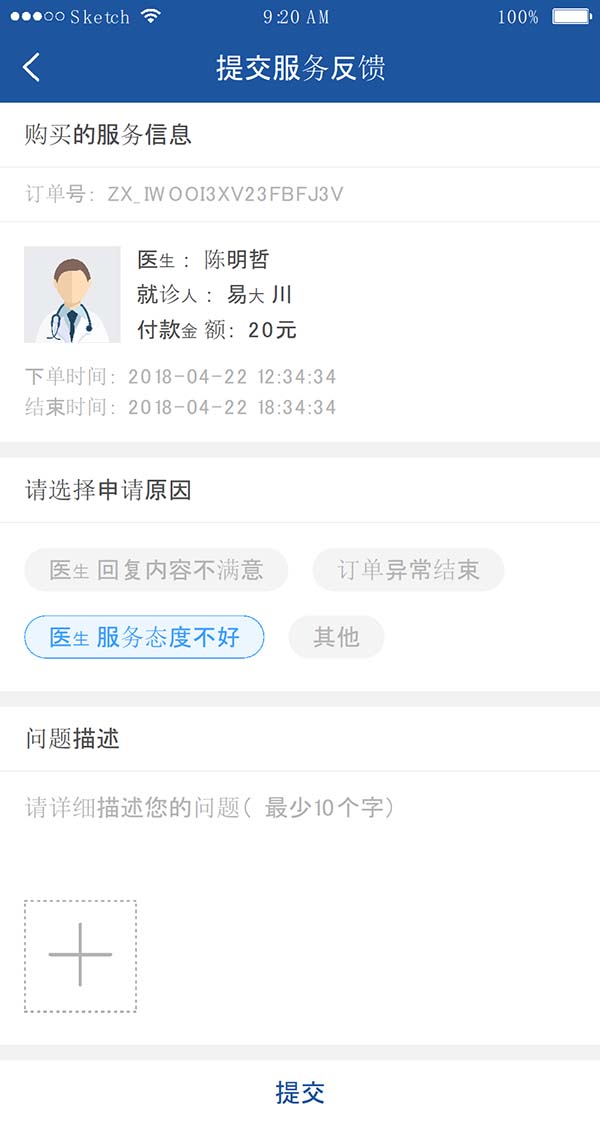
1. 选择服务反馈的标签,选择要查看的服务反馈订单,点击查看详情,进入服务反馈详情界面。

1. 在服务反馈详情界面可以查看服务反馈的进度及状态,已填写的服务反馈内容等信息;
2. 点击取消申请,可以对已申请的反馈进行撤回操作。撤回后订单回到服务反馈的列表中,可以重新申请提交服务反馈;
3. 患者发起的服务反馈将有3种处理方式(全额退费、拒绝退款、赠送回复次数)具体处理方式以实际情况为准。

1.13. 我的处方
1. 在APP里面我的tab标签中选择我的处方,进入我的处方模块,;
2. 我的处方中显示的是医生开具的处方,处方均已通过药师审核,审核中、审核失败的处方不进行展示;
3. 患者在我的处方中对已通过审核的处方在线选择取药或购药方式。(审核通过后处方3日内有效,需要在3日内完成选择。)
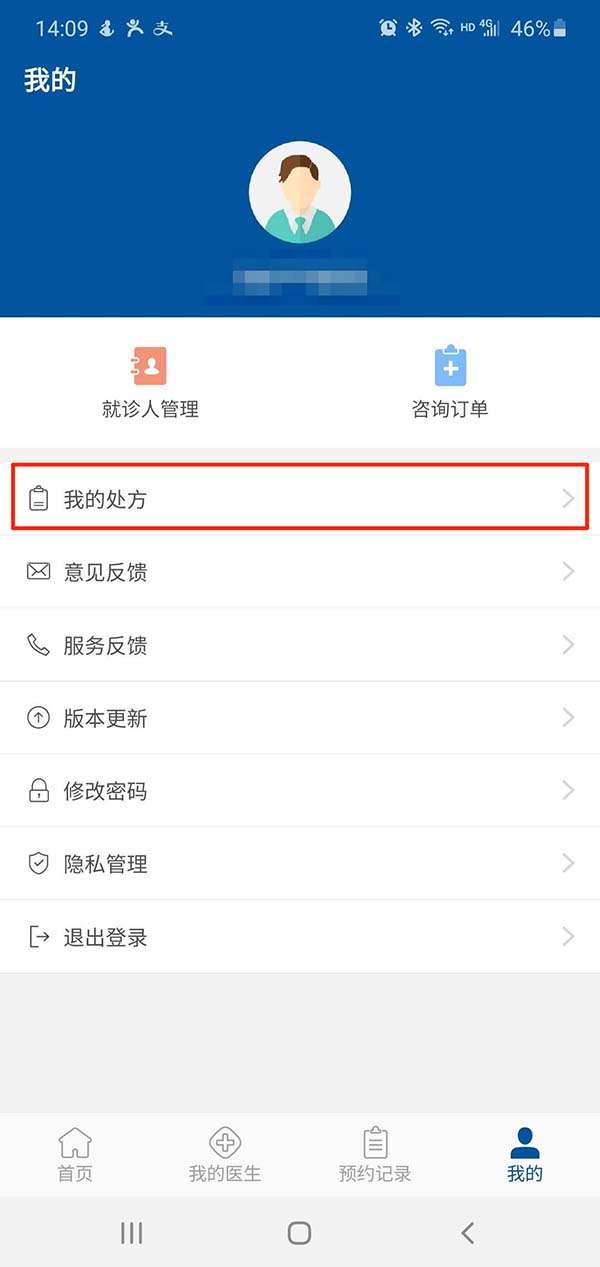
1. 进入我的处方模块,首先要选择查看处方的就诊人,点击就诊人, 跳转到此就诊人的处方列表界面。

处方订单的状态:
1. 未使用的处方,选择去购药,跳转到购药或取药方式的选择界面;
2. 已使用的处方,包括两种状态:①选择院内取药时的处方状态,②选择物流配送时的处方状态;
3. 已过期的处方,3天未选择购药或取药方式,系统将处方自动置为已过期的状态。

两种购药或取药方式的选择:
1. 选择物流配送,需要填写配送地址(暂时支持北京市城5区的配送,配送费到付),自费患者需要在线缴纳处方费,医保患者不需要在线缴纳处方费。点击物流配送,进入填写配送订单的界面;
2. 选择医院自取,患者要3日内到院完成缴费、取药的操作。
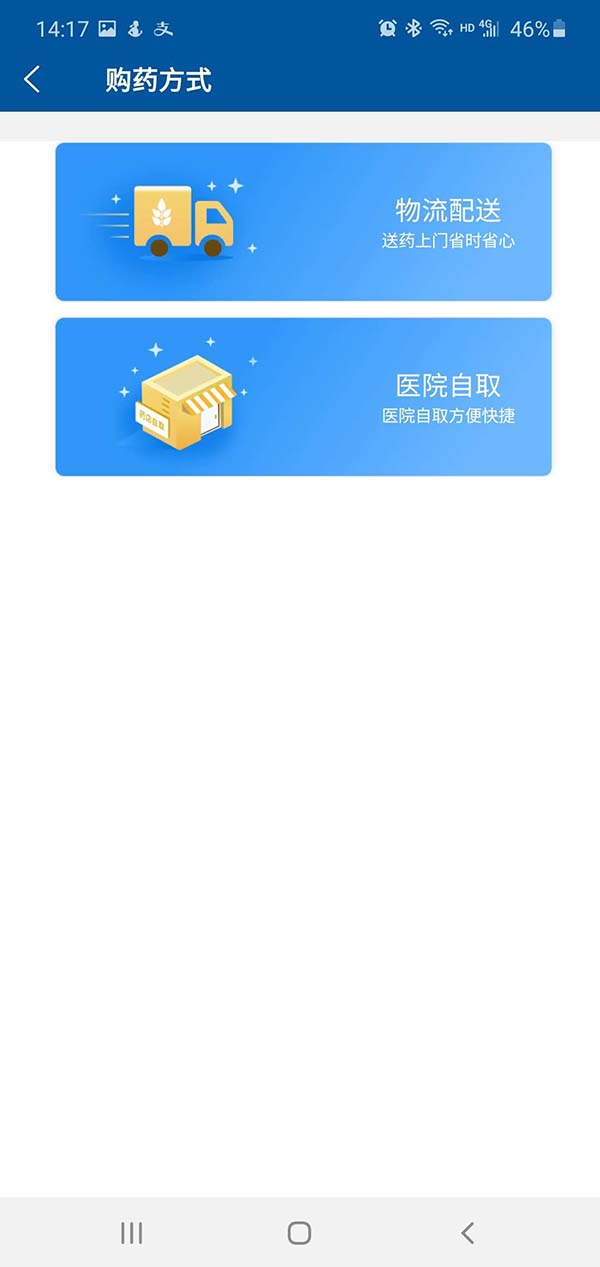
选择物流配送,进入填写配送订单的界面
1. 填写需要物流配送的地址;
2. 自费患者需要在线缴纳处方费,点击去支付,选择支付宝或微信进行支付,完成订单提交;
3. 医保患者不需要在线缴纳处方费。点击提交订单,完成订单提交;
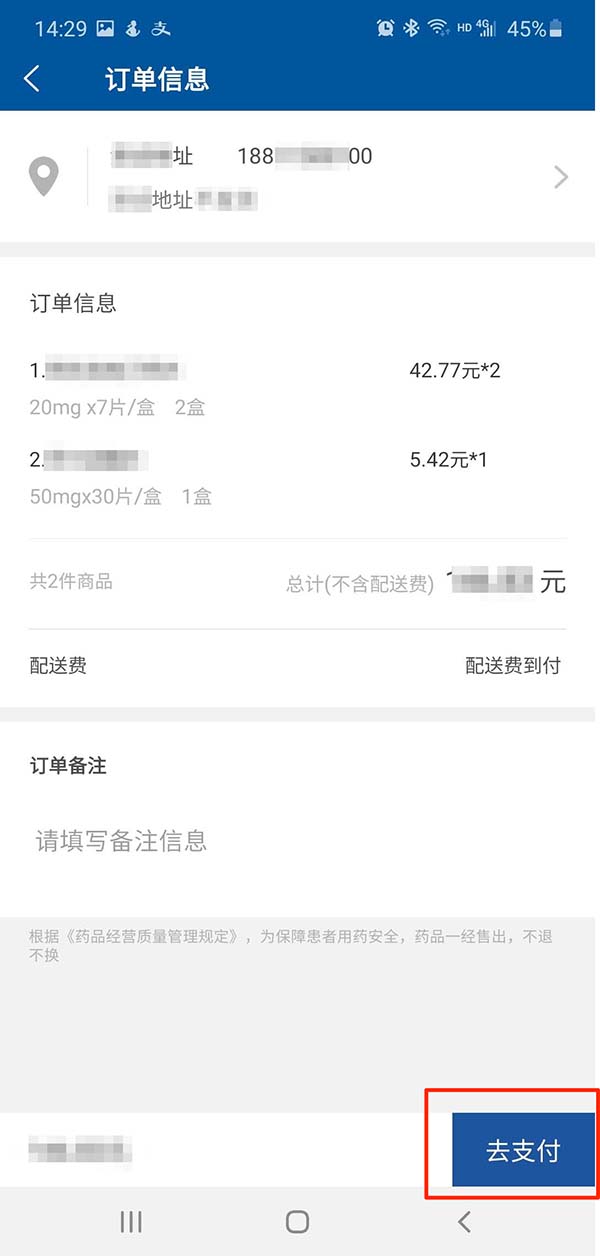
1.14. 消息中心
系统将会对以下行为进行消息推送
◆ 医生为患者预约加号;
◆ 医生为患者取消加号;
◆ 患者主动取消加号;
◆ 患者缴费成功;
◆ 患者分诊成功;
◆ 患者候诊及到诊;
◆ 服务评价;
◆ 医患沟通消息;